Samsung SM-G310HN User Manual [da]
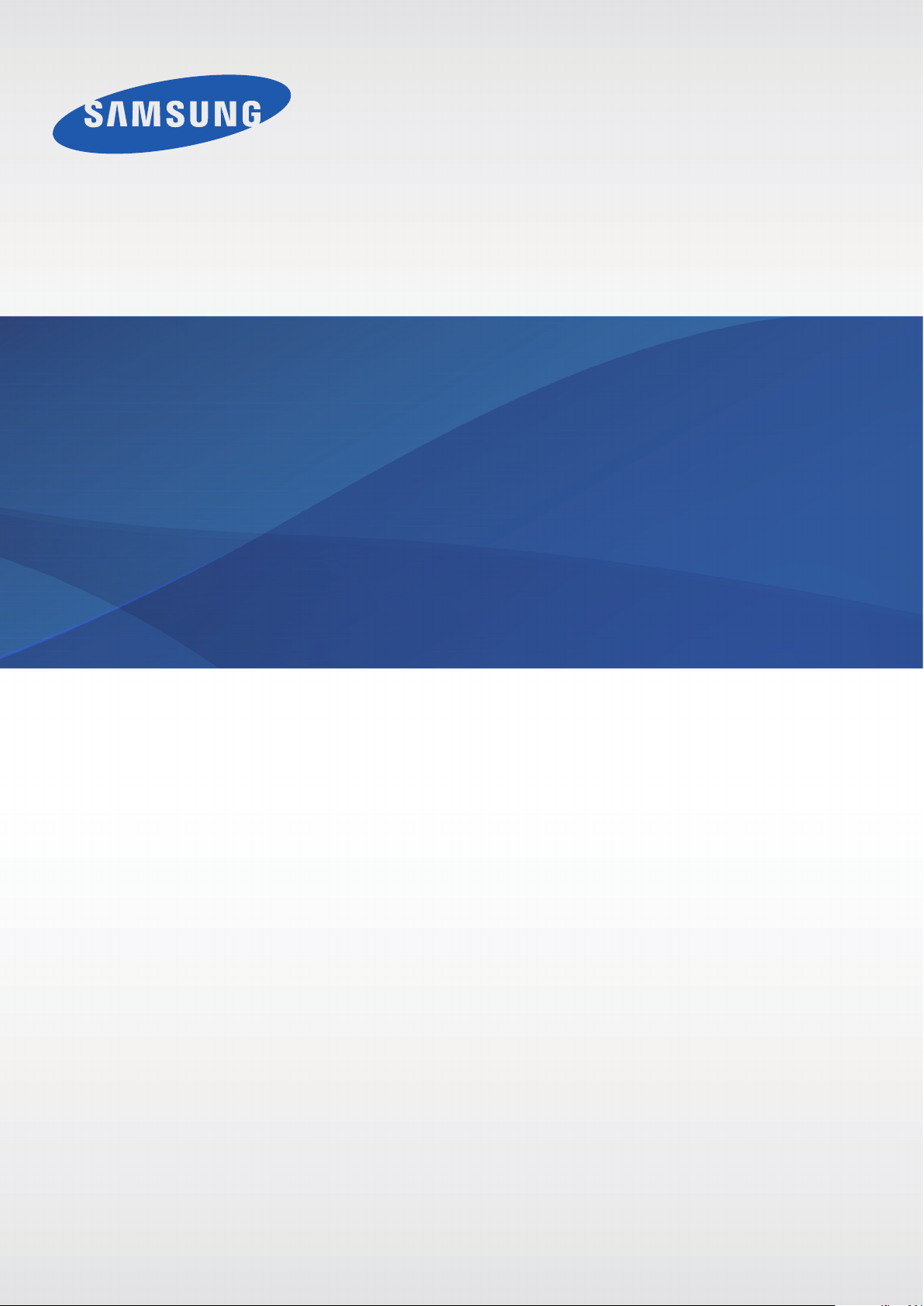
SM-G310HN
Brugervejledning
www.samsung.com
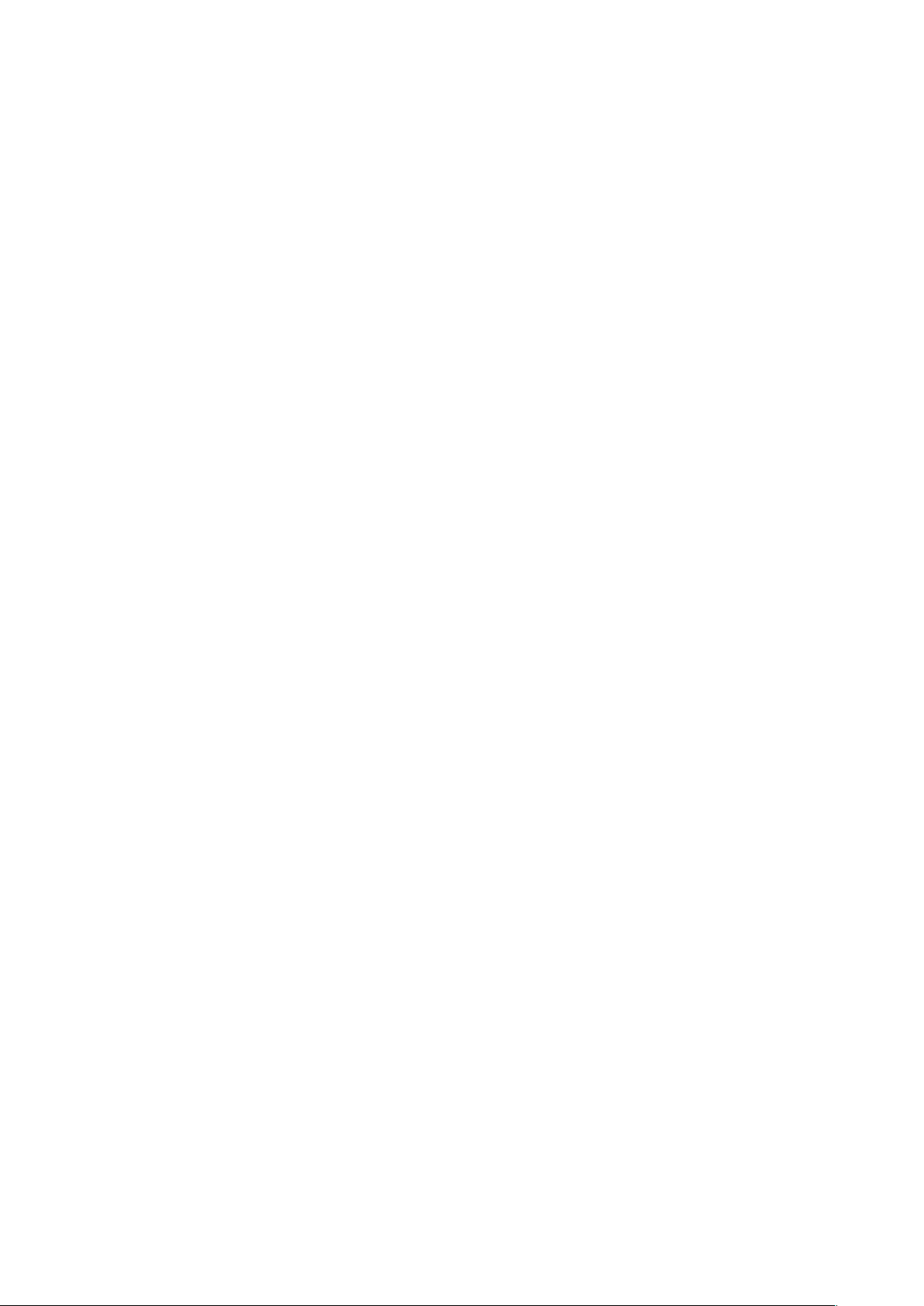
Om denne vejledning
Med denne enhed er du sikret mobilkommunikation og -underholdning af fremragende kvalitet
takket være Samsungs høje standarder og teknologiske ekspertise. Denne brugervejledning
indeholder en detaljeret beskrivelse af enhedens funktioner.
•
Du bør læse vejledningen, før du tager enheden i brug, for at opnå en sikker og korrekt brug.
•
Beskrivelserne er baseret på enhedens standardindstillinger.
•
Billeder og skærmbilleder kan se anderledes ud end for det faktiske produkt.
•
Indholdet kan afvige fra det endelige produkt eller fra den software, der leveres af tjenesteeller teleudbydere, og kan ændres uden forudgående varsel. Du kan finde den nyeste
version af vejledningen på Samsungs websted,
•
Indhold (af høj kvalitet), der kræver et højt CPU- og RAM-forbrug, vil påvirke enhedens
generelle ydelse. Applikationer, der er relateret til indholdet, fungerer muligvis ikke korrekt,
afhængigt af enhedens specifikationer og det miljø, den anvendes i.
•
De tilgængelige funktioner og yderligere tjenester kan variere alt efter enhed, software eller
tjenesteudbyder.
•
Applikationerne og deres funktioner kan variere afhængigt af land, geografisk område
eller hardwarespecifikationer. Samsung er ikke ansvarlig for problemer med ydelsen, der
forårsages af applikationer fra andre udbydere end Samsung.
•
Samsung er ikke ansvarlig for ydelsesproblemer eller inkompatibilitet, der skyldes
redigerede indstillinger i registreringsdatabasen eller modificeret operativsystemsoftware.
Hvis du forsøger at tilpasse operativsystemet, kan det medføre, at din enhed eller dine
applikationer ikke fungerer korrekt.
•
Software, lydkilder, baggrunde, billeder og andet medieindhold på denne enhed er givet
i licens til begrænset brug. Det er en overtrædelse af lovene om ophavsret at kopiere eller
bruge disse materialer til erhvervsmæssige eller andre formål. Brugerne er alene ansvarlige
www.samsung.com
.
for ulovlig brug af medier.
•
Der kan påløbe ekstra gebyrer for datatjenester, som f.eks. meddelelser, upload og
download, automatisk synkronisering eller placeringstjenester. Vælg en passende
abonnementstype for at undgå ekstra gebyrer. Yderligere oplysninger fås ved henvendelse
til din tjenesteudbyder.
2
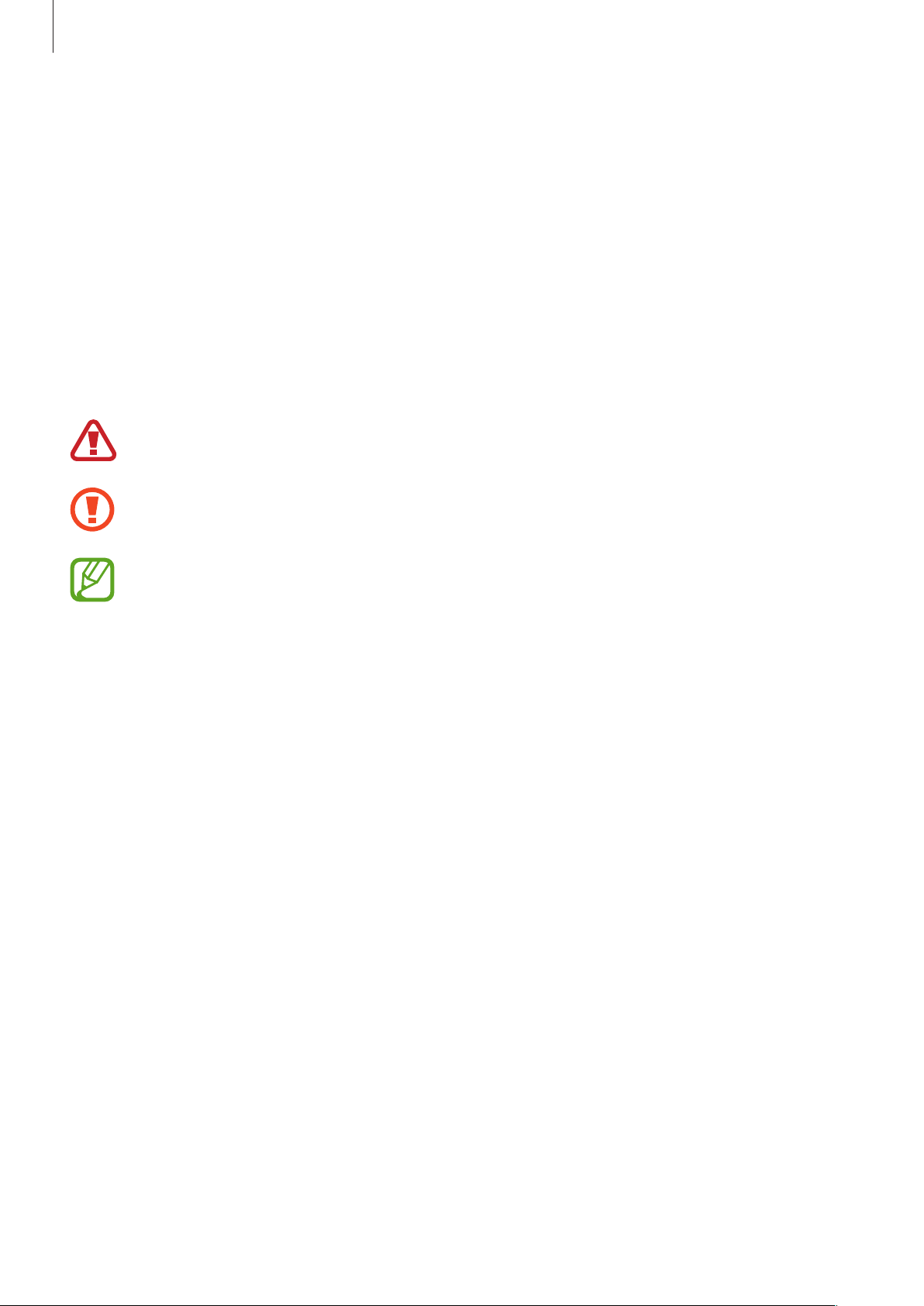
Om denne vejledning
•
Standardapplikationer, der følger med enheden, er underlagt opdateringer, og
understøttelsen kan ophøre uden forudgående varsel. Hvis du har spørgsmål om en
applikation, der leveres med enheden, kan du kontakte Samsungs servicecenter. Kontakt
tjenesteudbyderen for brugerinstallerede applikationer.
•
Ændring af enhedens operativsystem eller installation af software fra uofficielle kilder
kan medføre, at enheden ikke fungerer korrekt samt beskadigelse eller tab af data. Disse
handlinger er overtrædelser af din Samsung-licensaftale og vil ugyldiggøre din garanti.
Vejledningens ikoner
Advarsel: Situationer, hvor der er risiko for, at du eller andre kommer til skade
Forsigtig: Situationer, hvor der er risiko for, at enheden eller andet udstyr beskadiges
Bemærk: Bemærkninger, tip eller yderligere oplysninger
Ophavsret
Ophavsret © 2014 Samsung Electronics
Denne guide er beskyttet af internationale love om ophavsret.
Ingen del af denne guide må uden forudgående skriftlig tilladelse fra Samsung Electronics
reproduceres, distribueres, oversættes eller overføres i nogen form eller på nogen måde,
elektronisk eller mekanisk, herunder ved fotokopiering, optagelse eller lagring i et søgesystem
eller informationslager.
3
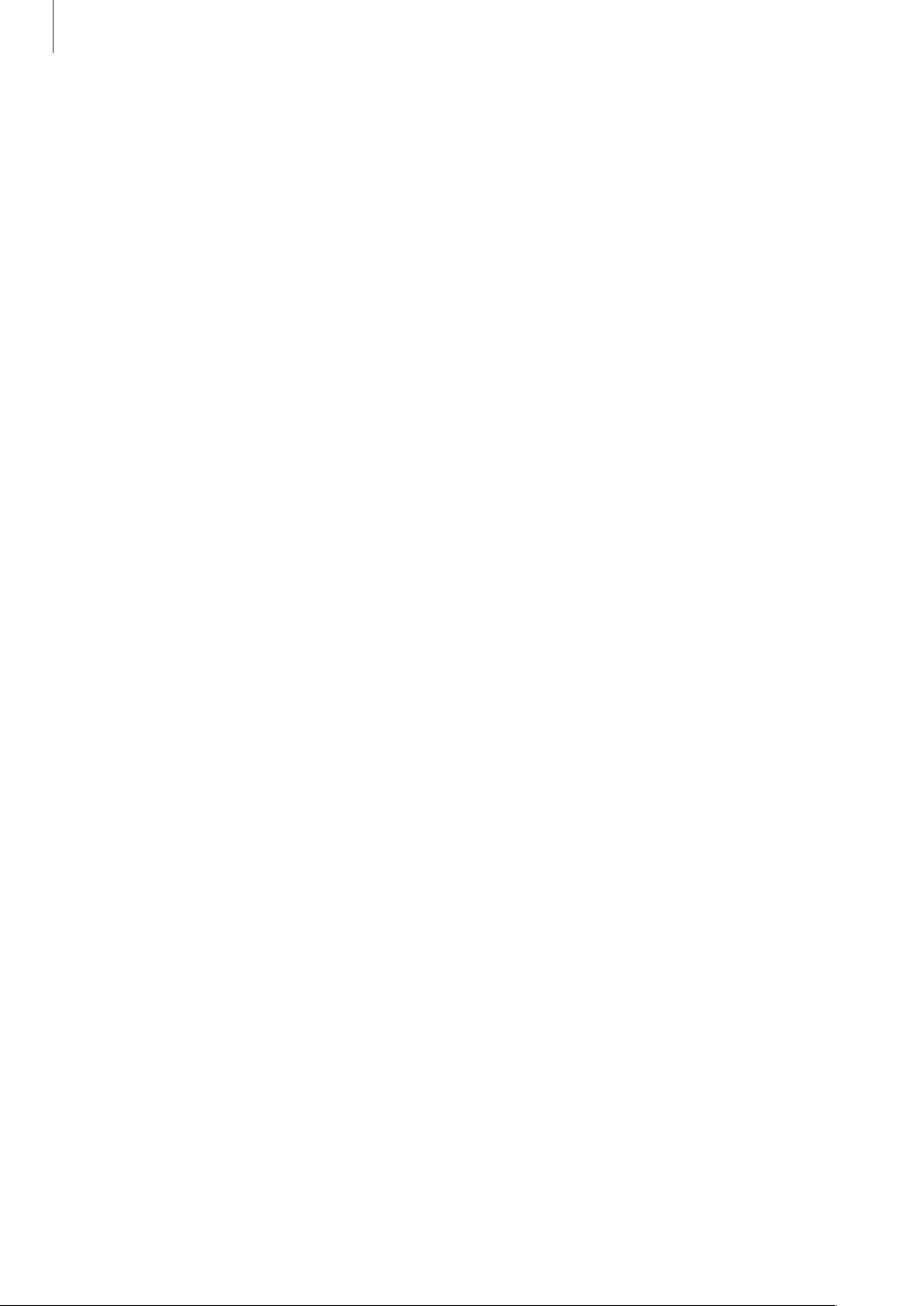
Om denne vejledning
Varemærker
•
SAMSUNG og SAMSUNG-logoet er registrerede varemærker tilhørende Samsung Electronics.
•
Bluetooth® er et internationalt registreret varemærke tilhørende Bluetooth SIG, Inc.
•
Wi-Fi®, Wi-Fi Protected Setup™, Wi-Fi Direct™, Wi-Fi CERTIFIED™ og Wi-Fi-logoet er
registrerede varemærker tilhørende Wi-Fi Alliance.
•
Alle andre varemærker og ophavsrettigheder tilhører de respektive ejere.
4
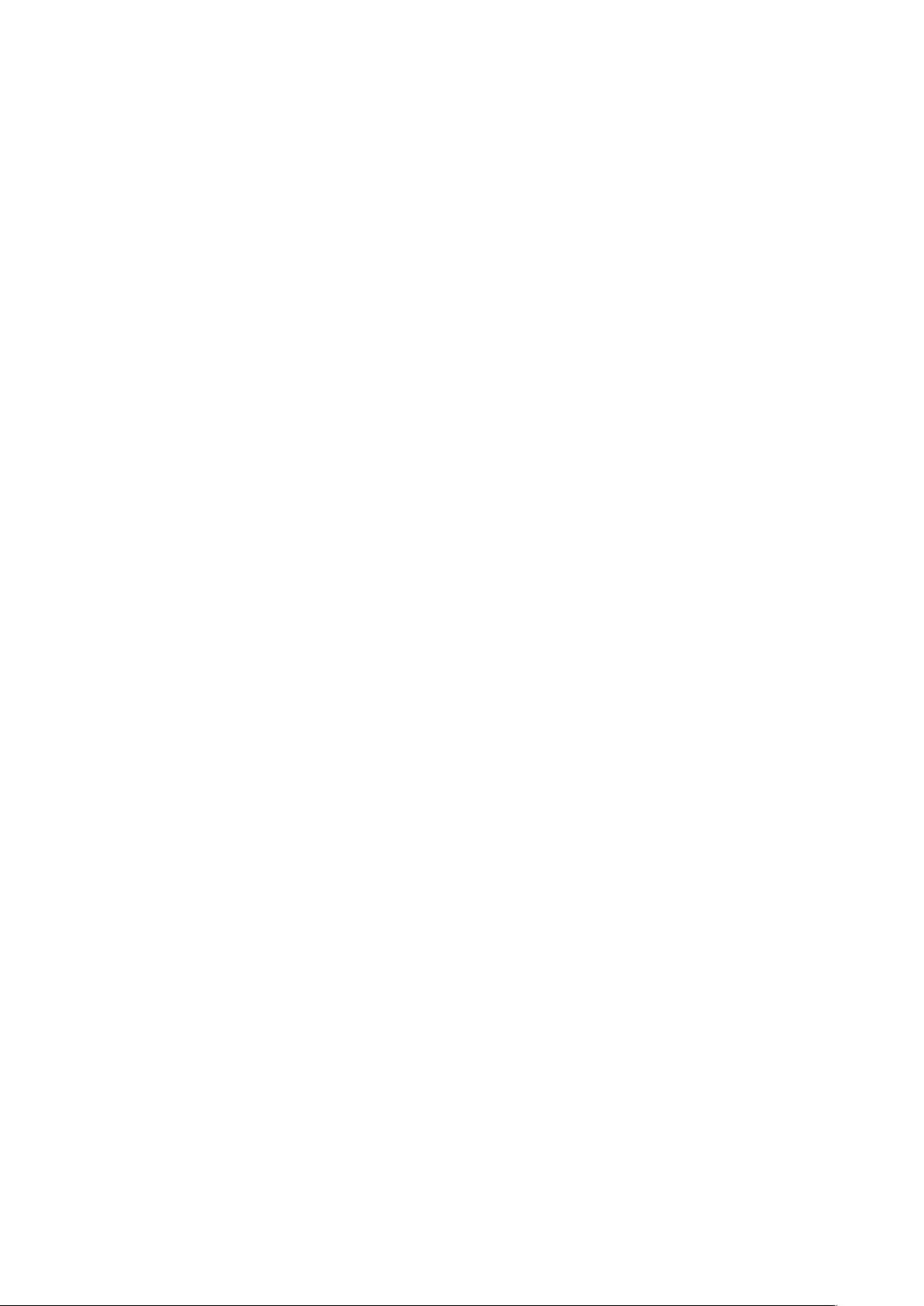
Indhold
Kom godt i gang
7 Enhedens udseende
8 Knapper
9 Pakkens indhold
10 Isætte SIM- eller USIM-kortet og
batteriet
13 Oplade batteriet
15 Isætte et hukommelseskort
17 Tænde og slukke for enheden
18 Holde enheden
18 Låse og oplåse enheden
18 Justere lydstyrken
18 Skifte til lydløs tilstand
34 Opgradere enheden
35 Opsætte forældrekontrol
Kommunikation
36 Telefon
41 Kontakter
45 Meddelelser
46 E-mail
48 Google Mail
49 Hangouts
50 Google+
50 Fotos
51 ChatON
Grundlæggende brug
19 Indikatorikoner
20 Bruge den berøringsfølsomme skærm
23 Dreje skærmen
24 Meddelelser
25 Startskærm
27 Applikationsskærm
28 Bruge applikationer
29 Indtaste tekst
30 Oprette forbindelse til et Wi-Fi-netværk
31 Oprette konti
32 Overføre filer
33 Sikre enheden
Web og netværk
52 Chrome
53 Bluetooth
54 NFC
55 S Beam
Medie
56 Kamera
62 Galleri
64 Video
65 YouTube
66 Radio
5
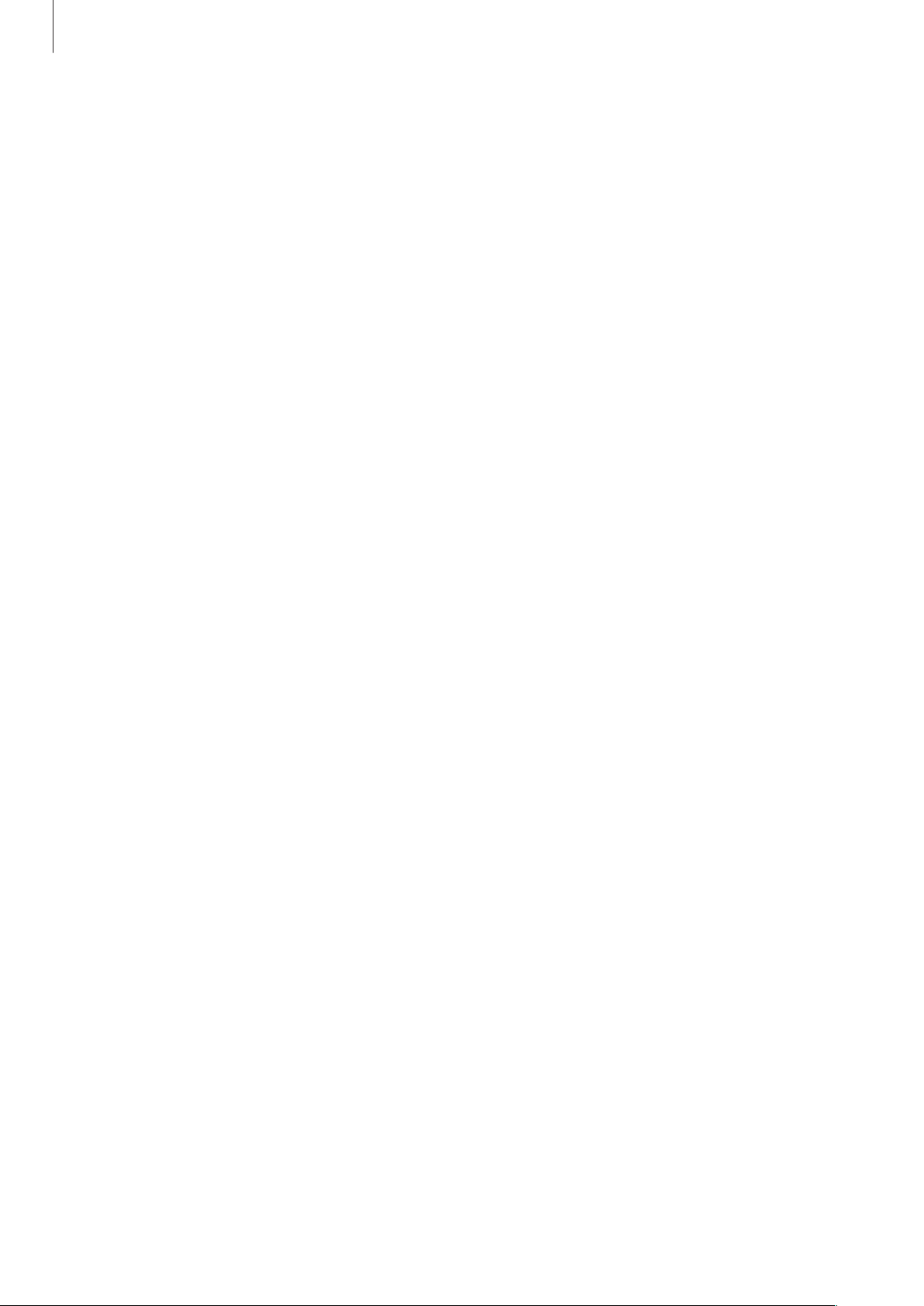
Indhold
Applikations- og
mediebutikker
68 Play Butik
69 Samsung Apps
69 Butik
70 Play Musik
70 Play Spil
70 Play Bladkiosk
Værktøjer
71 Notater
72 S Planner
73 Drev
85 Databrug
85 Flere netværk
86 NFC
86 S Beam
86 Låseskærm
87 Lyd
87 Skærm
88 Opkald
89 Lagring
89 Batteri
90 Applikationsmanager
90 Placeringstjenester
90 Sikkerhed
91 Sprog og input
94 Sikkerhedskopiere og nulstille
73 Ur
75 Lommeregner
75 Diktafon
76 Google
77 Stemmesøgning
77 Mine filer
79 Downloads
79 Glympse
80 Norton Family
Rejse og lokal
82 Maps
94 Tilføj konto
94 Dato og tid
95 Forældrekontrol
95 Tilgængelighed
97 Udskrivning
97 Om enheden
97 Google Indstillinger
Fejlsøgning
Indstillinger
83 Om Indstillinger
83 Wi-Fi
84 Bluetooth
84 Internetd. og bærbart hotspot
85 Flytilstand
6
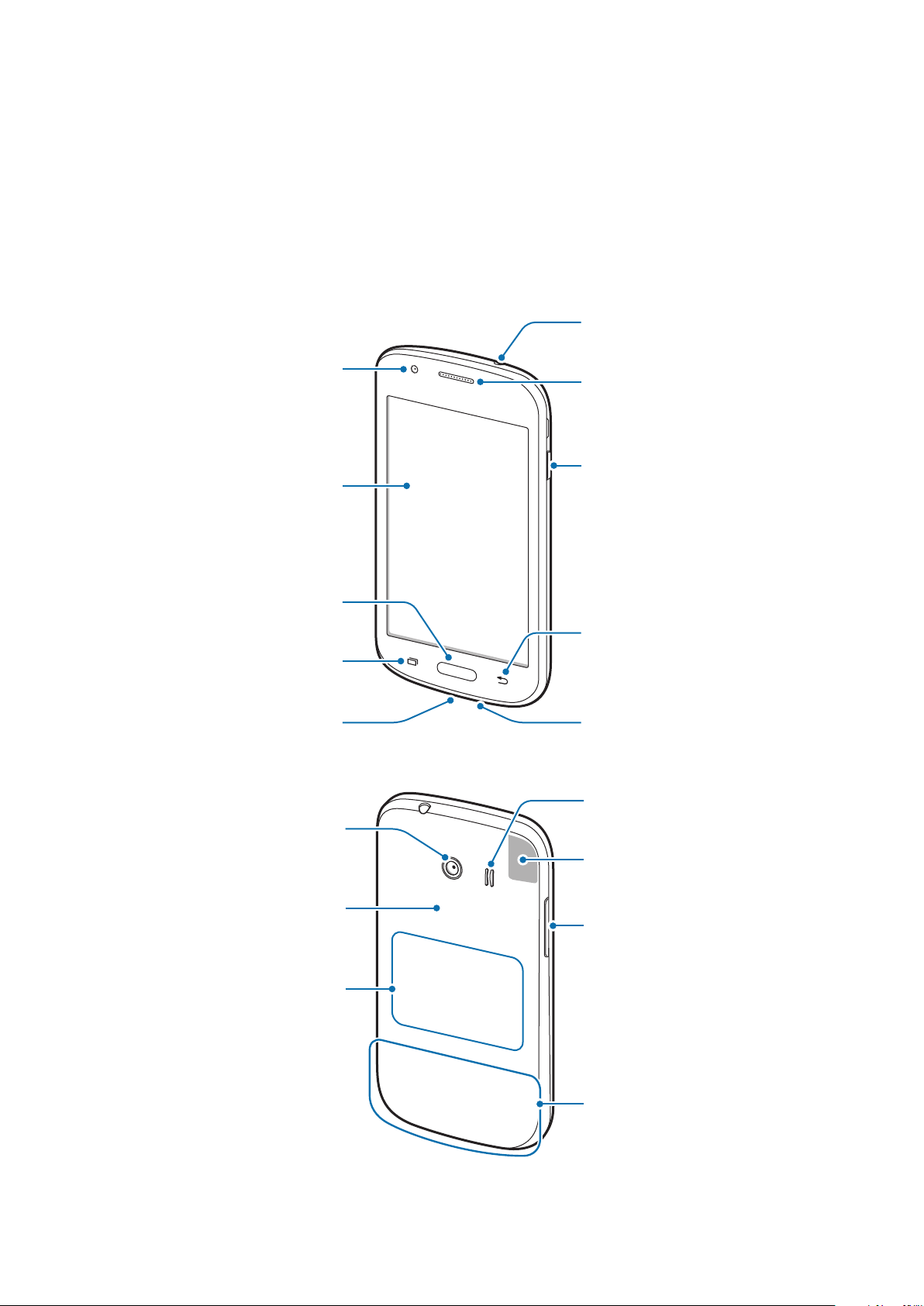
Kom godt i gang
Indgang til
Enhedens udseende
hovedtelefoner
Forreste kamera
Berøringsfølsom skærm
Startknap
Knap for seneste apps
Indgang til
multifunktionsstik
Bageste kamera
Ørehøjttaler
Tænd/sluk-knap
Tilbageknap
Mikrofon
Højttaler
Bagdæksel
NFC-antenne
(på batteriet)
7
GPS-antenne
Lydstyrkeknap
Hovedantenne
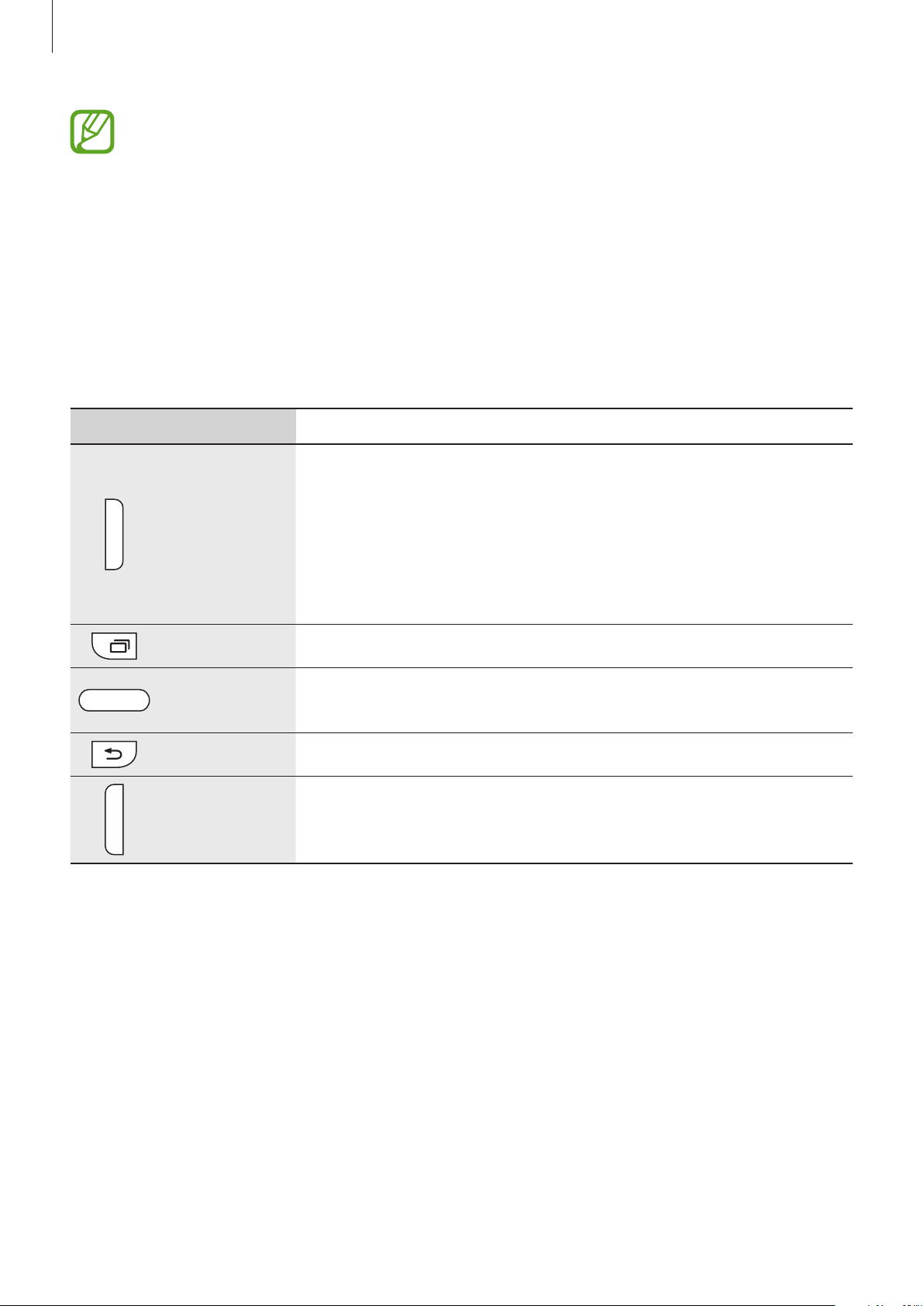
Kom godt i gang
•
Undgå at dække antenneområdet med dine hænder eller andre objekter. Det kan
medføre tilslutningsproblemer eller tappe batteriet for strøm.
•
Brug ikke skærmbeskytter. Dette kan medføre sensorsvigt.
•
Lad ikke den berøringsfølsomme skærm komme i kontakt med vand. Der kan opstå
fejl på den berøringsfølsomme skærm under fugtige forhold, eller hvis den udsættes
for vand.
Knapper
Knap Funktion
•
Tryk og hold nede for at tænde eller slukke enheden.
•
Tryk og hold nede i mere end 7 sekunder for at nulstille
Tænd/sluk
Seneste apps
Startskærm
Tilbage
Lydstyrke
enheden, hvis der er opstået en alvorlig fejl, eller hvis den ikke
reagerer eller går i baglås.
•
Tryk for at låse enheden eller låse den op. Enheden går i
låsetilstand, når den berøringsfølsomme skærm slukkes.
•
Tryk for at åbne listen over de seneste applikationer.
•
Tryk for at gå tilbage til Startskærmen.
•
Tryk og hold nede for at starte Google-søgning.
•
Tryk for at gå tilbage til den forrige skærm.
•
Tryk for at justere enhedens lydstyrke.
8
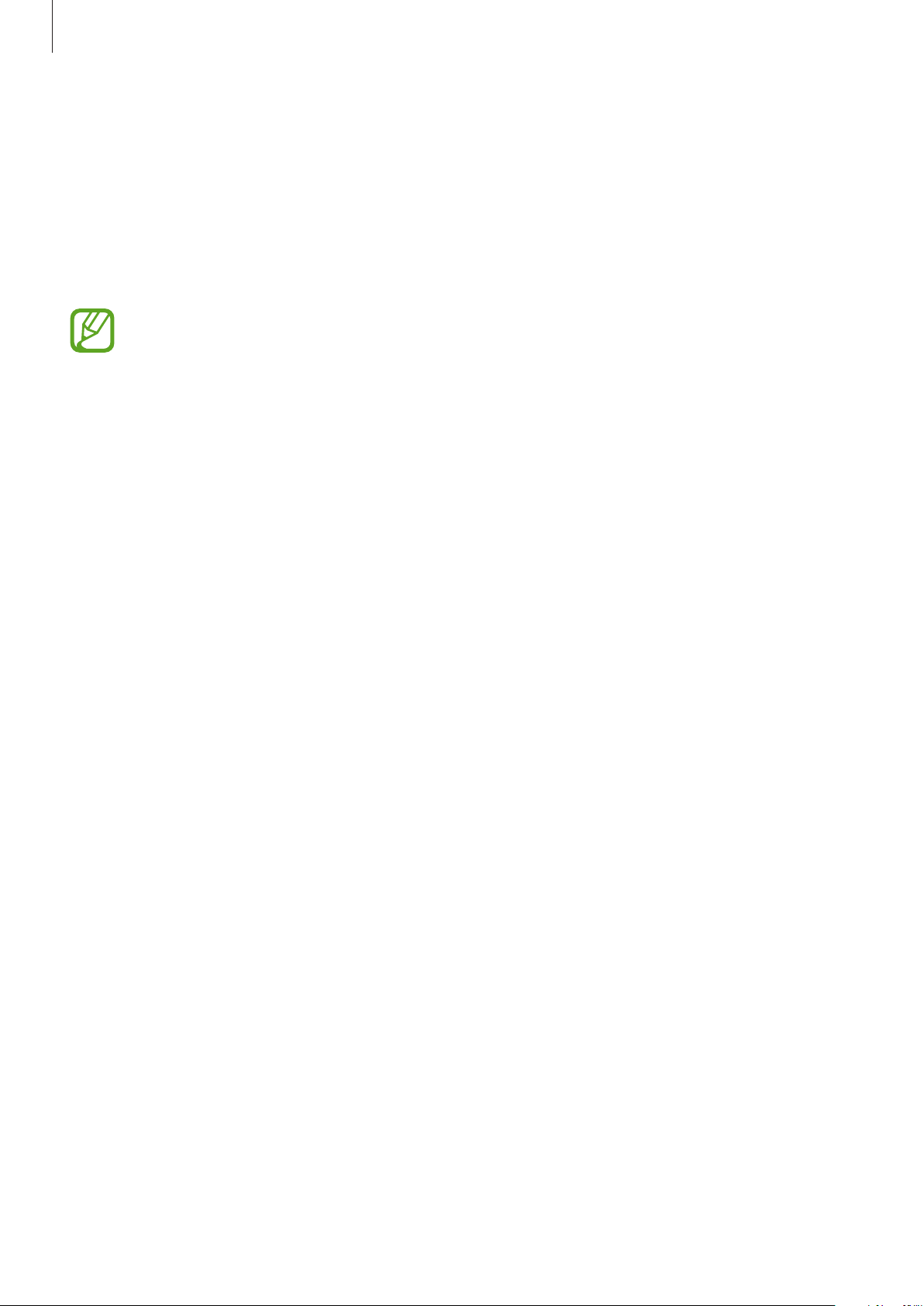
Kom godt i gang
Pakkens indhold
Kontrollér, at følgende dele er i æsken:
•
Enhed
•
Batteri
•
Hurtigstart
•
De dele, der følger med enheden, og eventuelt tilbehør, kan variere alt afhængigt af
dit geografiske område eller din tjenesteudbyder.
•
De medfølgende dele er kun beregnet til brug sammen med denne enhed og er
muligvis ikke kompatible med andre enheder.
•
Udseende og specifikationer kan ændres uden forudgående varsel.
•
Du kan købe mere tilbehør hos din lokale Samsung-forhandler. Du skal sikre dig, at
det er kompatibelt med enheden inden købet.
•
Andet tilbehør er muligvis ikke kompatibelt med din enhed.
•
Brug kun tilbehør, der er godkendt af Samsung. Fejlfunktioner, der forårsages af
tilbehør, som ikke er godkendt, er ikke dækket af garantien.
•
Tilgængeligheden af alt tilbehør er underlagt ændringer og afhænger udelukkende af
producentvirksomheden. Besøg Samsungs websted, hvis du vil have flere oplysninger
om tilgængeligt tilbehør.
9
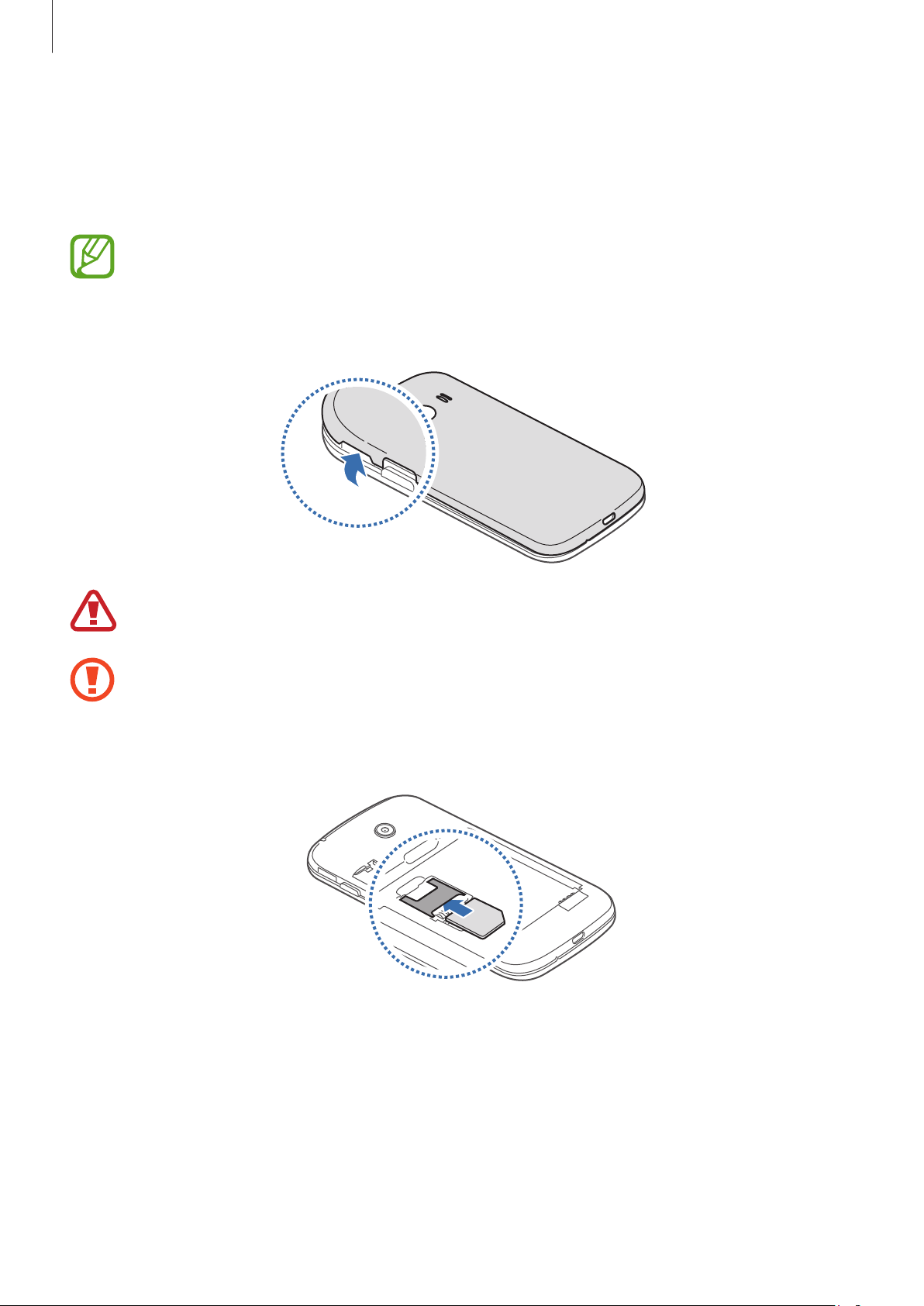
Kom godt i gang
Isætte SIM- eller USIM-kortet og batteriet
Isæt SIM- eller USIM-kortet, som du har modtaget fra teleudbyderen, og det medfølgende
batteri.
Der kan kun bruges microSIM-kort i denne enhed.
Fjern bagdækslet.
1
Vær forsigtig, så du ikke beskadiger dine negle, når du fjerner bagdækslet.
Undgå at bøje eller dreje bagdækslet unødigt. Hvis du gør det, kan du beskadige
dækslet.
Isæt SIM- eller USIM-kortet med de guldfarvede kontakter vendende nedad.
2
10
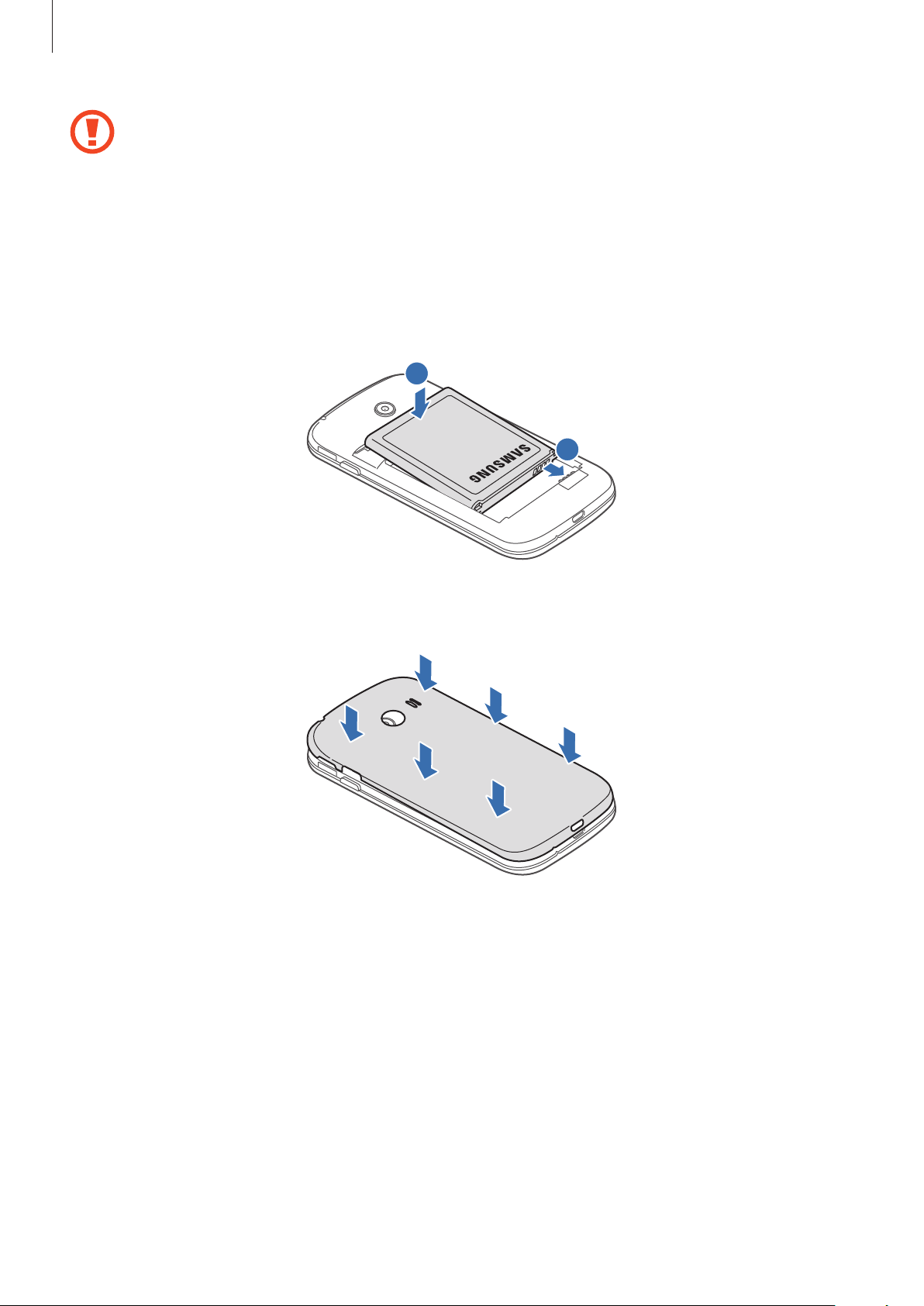
Kom godt i gang
•
Sæt ikke et hukommelseskort i porten til SIM-kortet. Hvis et hukommelseskort sætter
sig fast i porten til SIM-kortet, skal du aflevere enheden i et af Samsungs servicecentre
for at få fjernet hukommelseskortet.
•
Vær forsigtig med ikke at miste eller lade andre bruge SIM- eller USIM-kortet. Samsung
er ikke ansvarlig for nogen skader eller ulemper, der forårsages af mistede eller stjålne
kort.
Isæt batteriet.
3
2
1
Sæt bagdækslet på plads igen.
4
11

Kom godt i gang
Fjerne SIM- eller USIM-kortet og batteriet
Fjern bagdækslet.
1
Træk batteriet ud.
2
Træk SIM- eller USIM-kortet ud.
3
12

Kom godt i gang
Oplade batteriet
Oplad batteriet med opladeren, før du bruger det for første gang. Du kan også oplade enheden
ved hjælp af en computer ved at forbinde dem med USB-kablet.
Brug kun opladere, batterier og kabler, som er godkendte af Samsung. Ikke-godkendte
opladere eller kabler kan få batteriet til at eksplodere eller beskadige enheden.
•
Når batteriet er ved at løbe tør for strøm, er batterikonet tomt.
•
Hvis batteriet er totalt afladet, kan du ikke tænde enheden, selv om opladeren er
tilsluttet. Lad det tømte batteri lade op et par minutter, før du tænder for enheden.
•
Hvis du kører flere applikationer samtidigt eller bruger netapplikationer eller
applikationer, der skal have forbindelse til en anden enhed, bruges batteriet hurtigt
op. Du bør altid lade batteriet helt op, før du bruger disse applikationer, for at
undgå, at forbindelsen til netværket afbrydes, eller at batteriet løber tør under en
dataoverførsel.
Bruge opladeren
Sæt opladerens lille stik i indgangen til multifunktionsstikket på enheden, og sæt dens store stik
i en stikkontakt.
Enheden kan blive alvorligt beskadiget, hvis opladeren tilsluttes forkert. Skader som
følge af forkert brug dækkes ikke af garantien.
13
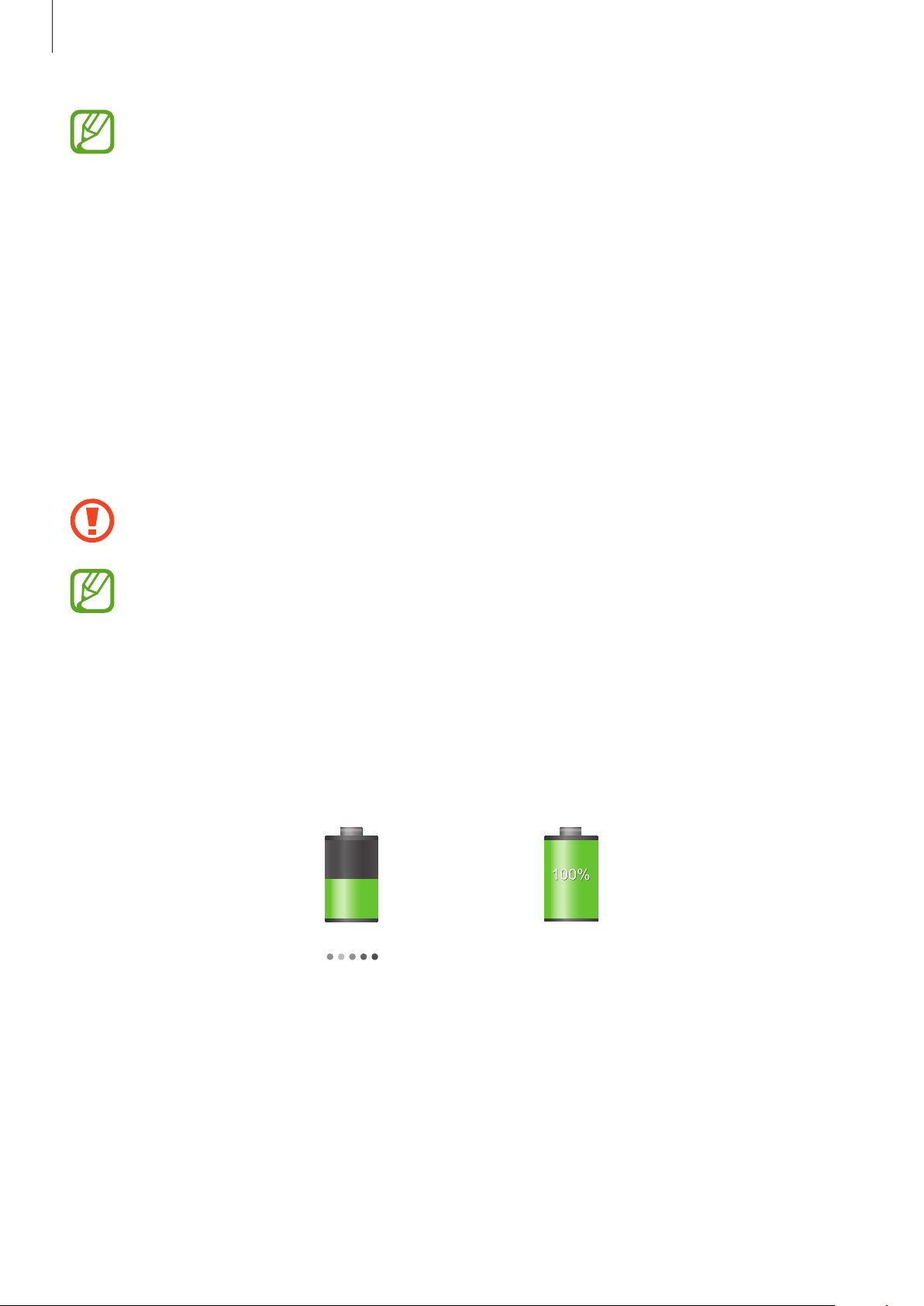
Kom godt i gang
•
Du kan bruge enheden, mens den oplader, men det kan tage længere tid at lade
batteriet helt op.
•
Hvis strømforsyningen til enheden er ustabil under opladning, fungerer den
berøringsfølsomme skærm muligvis ikke. Hvis dette sker, skal du tage opladeren ud
af enheden.
•
Enheden kan blive varm under opladningen. Dette er normalt og bør ikke påvirke
enhedens levetid eller ydelse. Hvis batteriet bliver varmere end normalt, kan
opladeren stoppe opladningen.
•
Hvis enheden ikke oplader korrekt, bør du indlevere enheden og opladeren til et af
Samsungs servicecentre.
Kobl enheden fra opladeren, når den er fuldt opladet. Tag først opladeren ud af enheden og
derefter ud af stikkontakten.
Du må ikke fjerne batteriet, før du har frakoblet opladeren. Dette kan beskadige
enheden.
Kobl opladeren fra, når den ikke er i brug, for at spare strøm. Da opladeren ikke har
en tænd/-sluk-kontakt, skal du for at undgå strømspild tage opladerstikket ud af
stikkontakten, når opladeren ikke er i brug. Opladeren skal placeres tæt på stikkontakten
og være let tilgængelig under opladning.
Kontrollere batteriets ladestatus
Hvis du oplader batteriet, mens enheden er slukket, vises den aktuelle opladningsstatus ved
hjælp af følgende ikoner:
Oplader Fuldt opladet
14
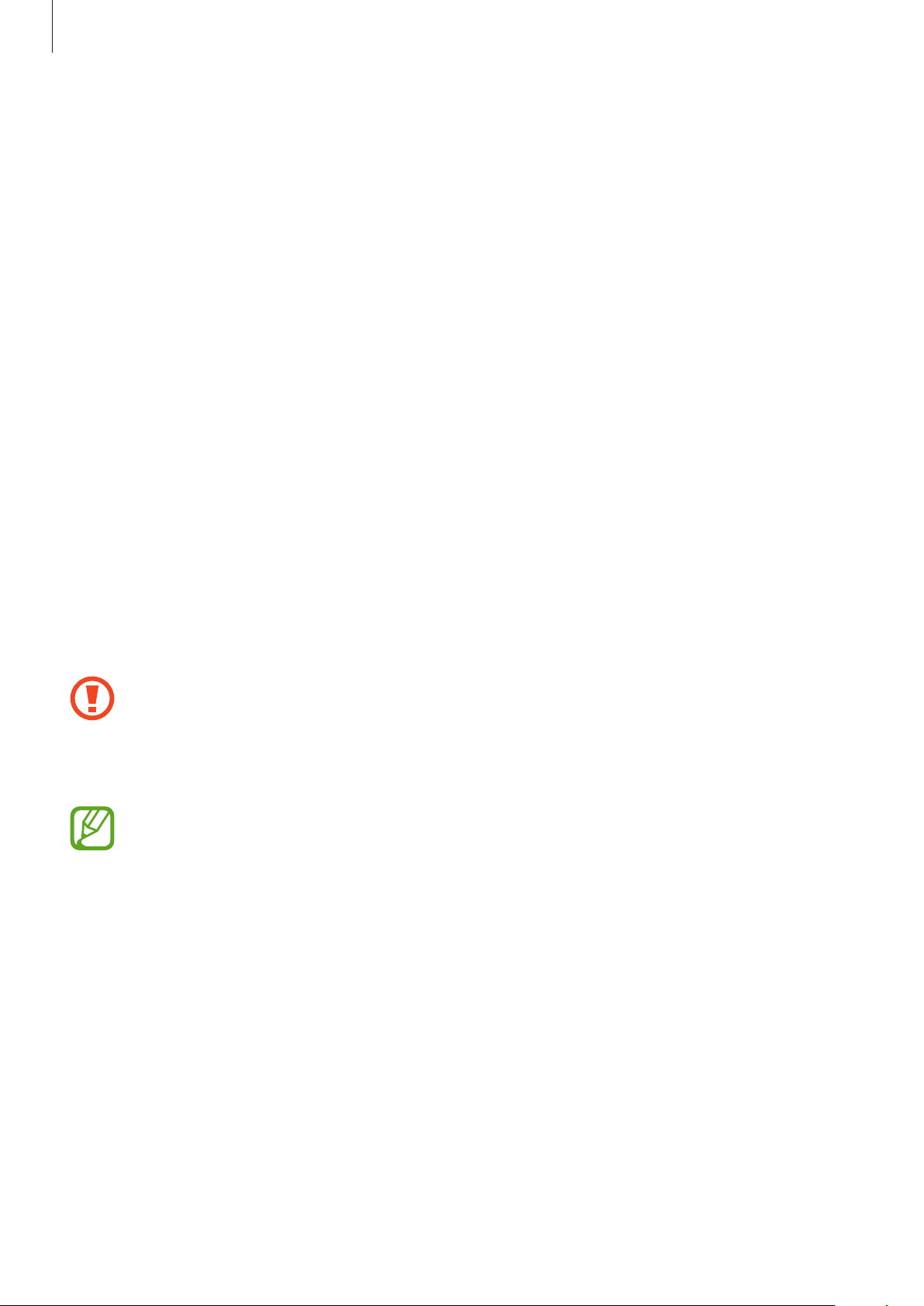
Kom godt i gang
Reducere batteriforbruget
Din enhed indeholder valgmuligheder, der hjælper dig med at spare på batteriet. Ved at tilpasse
disse muligheder og deaktivere funktioner i baggrunden, kan du anvende enheden igennem
længere tid mellem opladninger:
•
Når du ikke bruger enheden, kan du skifte til sovetilstand ved at trykke på Tænd/slukknappen.
•
Luk unødvendige applikationer ved brug af joblisten.
•
Deaktivér Bluetooth-funktionen.
•
Deaktivér Wi-Fi-funktionen.
•
Deaktivér automatisk synkronisering af applikationer.
•
Nedsæt tiden for bagbelysning.
•
Nedsæt skærmens lysstyrke.
Isætte et hukommelseskort
Enheden kan bruge hukommelseskort med en kapacitet på op til 64 GB. Nogle typer
hukommelseskort og kort fra visse producenter er muligvis ikke kompatible med enheden.
•
Visse hukommelseskort er muligvis ikke fuldt ud kompatible med enheden. Brug
af et ikke-kompatibelt kort kan beskadige enheden eller hukommelseskortet eller
ødelægge data, der er gemt på kortet.
•
Vær opmærksom på, at du isætter hukommelseskortet med den rigtige side opad.
•
Enheden understøtter filsystemerne VFAT og exFAT for hukommelseskort. Hvis
du isætter et kort, der er formateret med et andet filsystem, bliver du bedt om at
omformatere hukommelseskortet.
•
Hyppig skrivning og sletning af data reducerer hukommelseskortets levetid.
•
Når du sætter et hukommelseskort i enheden, vises hukommelseskortets filmappe
i mappen
SD card
.
15
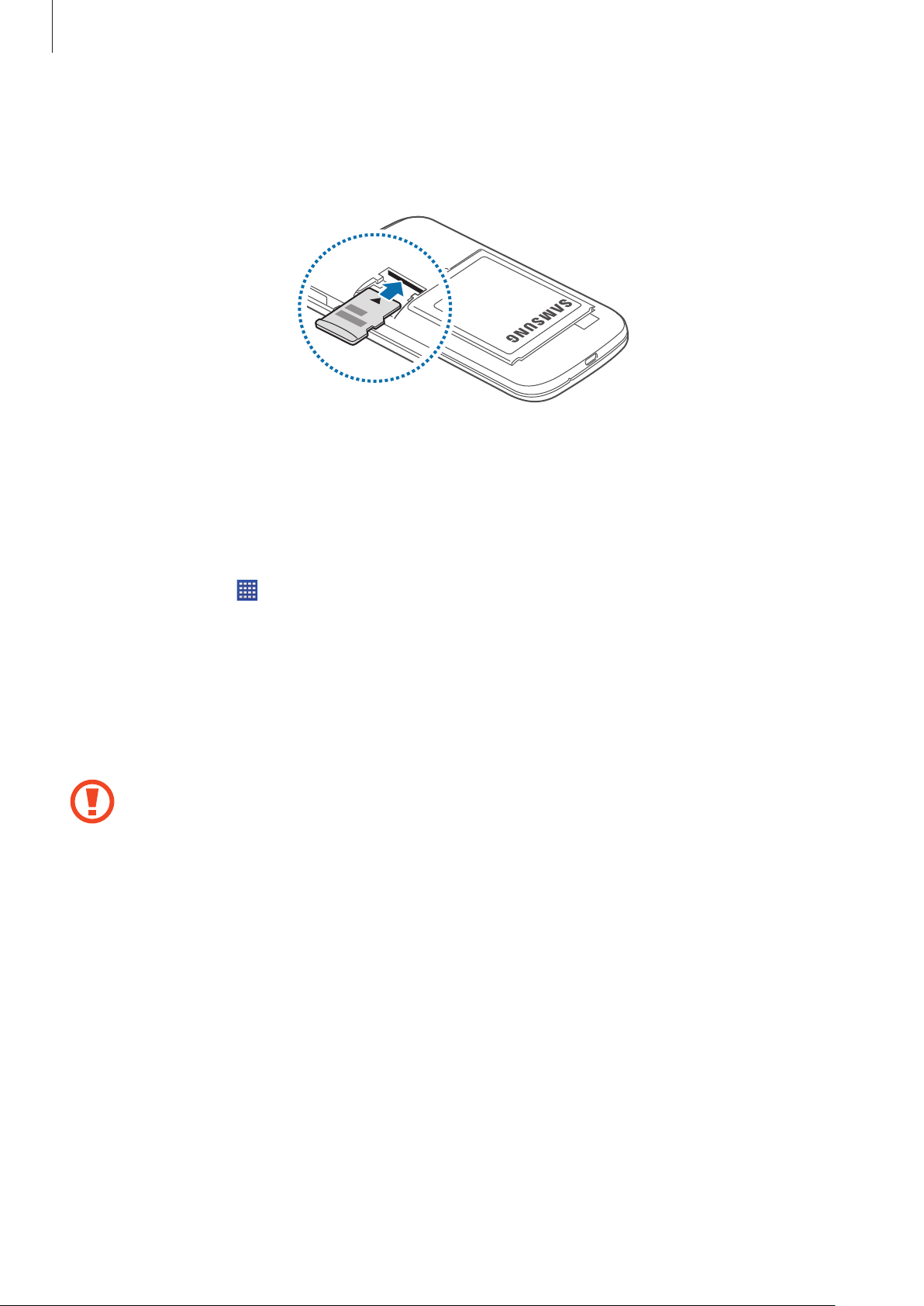
Kom godt i gang
Fjern bagdækslet.
1
Isæt et hukommelseskort med de guldfarvede kontaktflader vendende nedad.
2
Sæt bagdækslet på plads igen.
3
Fjerne hukommelseskortet
Før du fjerner hukommelseskortet, skal du deaktivere det, så det kan fjernes sikkert. På Startskærmen trykkes på
Fjern bagdækslet.
1
Tag hukommelseskortet ud.
2
Sæt bagdækslet på plads igen.
3
Fjern ikke hukommelseskortet, mens enheden overfører eller indlæser data. Hvis du gør
dette, kan du beskadige eller miste data på hukommelseskortet eller enheden. Samsung
er ikke ansvarlig for tab, der forårsages af misbrug af beskadigede hukommelseskort,
herunder tab af data.
→
Indstillinger
→
Lagring
→
Deaktivér SD-kort
.
16
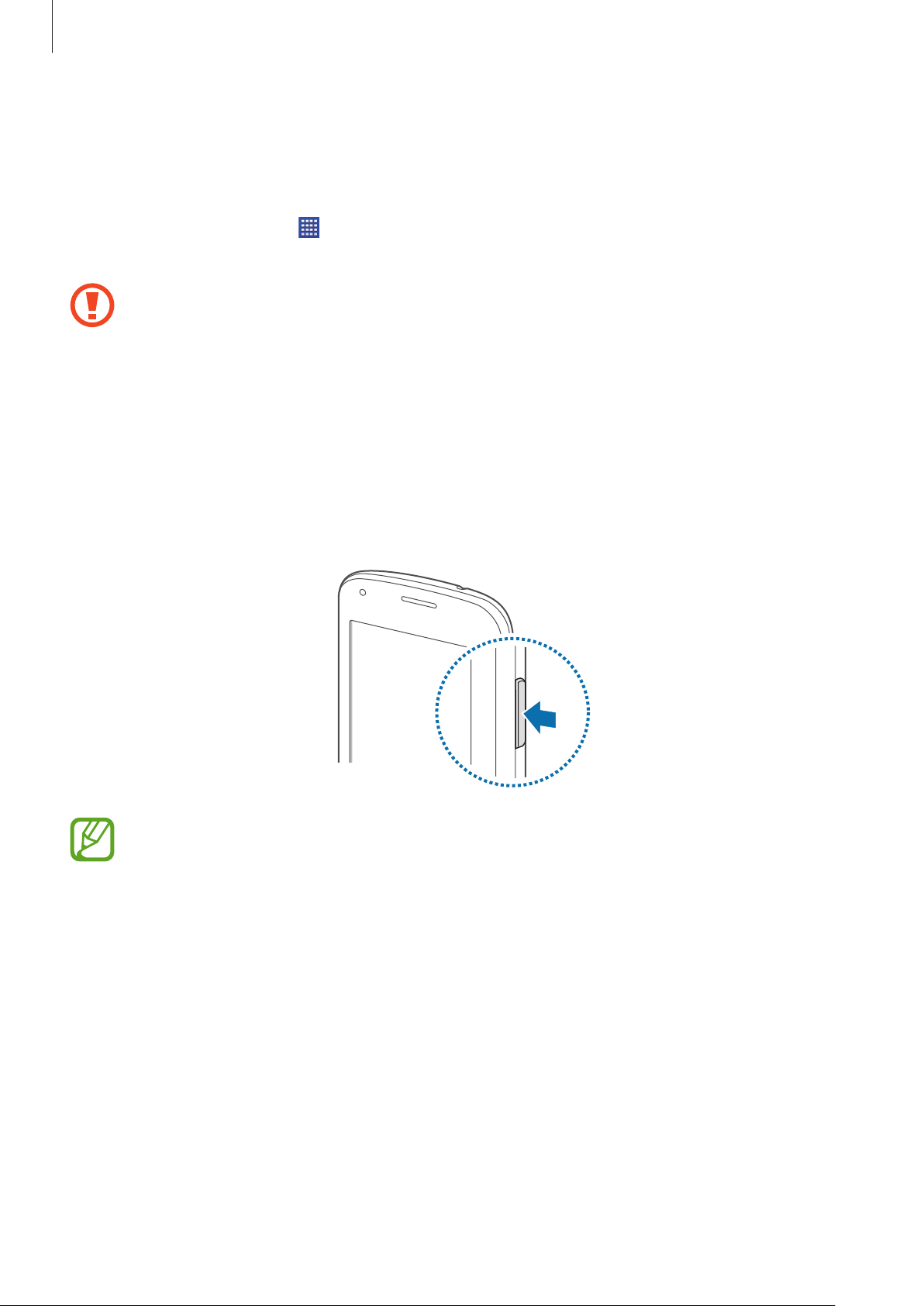
Kom godt i gang
Formatere hukommelseskortet
Et hukommelseskort, der er formateret på en computer, er muligvis ikke kompatibelt med
enheden. Formatér hukommelseskortet på enheden.
På Startskærmen trykkes på
→
Slet alt
.
Før du formaterer hukommelseskortet, skal du huske at lave sikkerhedskopier af alle
vigtige data, der er gemt på enheden. Producentens garanti dækker ikke tab af data,
der skyldes brugerhandlinger.
→
Indstillinger
→
Lagring
→
Formatér SD-kort
→
Slet SD-kort
Tænde og slukke for enheden
Første gang, du tænder enheden, skal du opsætte den ved at følge vejledningen på skærmen.
Tryk på Tænd/sluk-knappen og hold den nede i nogle få sekunder for at tænde enheden.
•
Overhold alle skilte og anvisninger fra autoriseret personale, når du færdes i områder,
hvor brugen af trådløse enheder er forbudt, som f.eks. om bord på fly eller på
hospitaler.
•
Tryk og hold Tænd/sluk-knappen nede, og tryk på
trådløse funktioner.
Du kan slukke enheden ved at trykke på Tænd/sluk-knappen og holde den nede og herefter
trykke på
Sluk
.
17
Flytilstand
for at deaktivere de
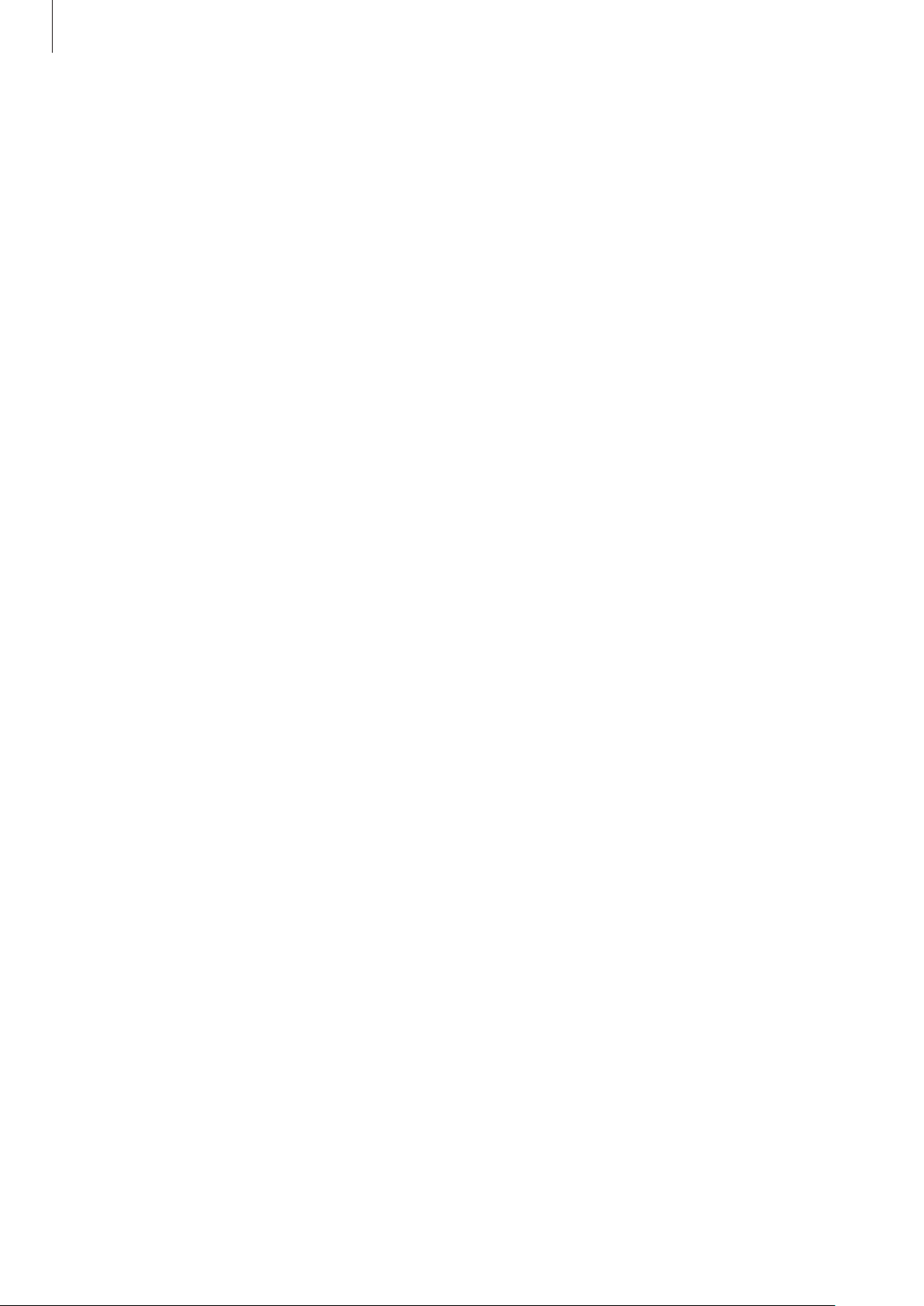
Kom godt i gang
Holde enheden
Undgå at dække antenneområdet med dine hænder eller andre objekter. Det kan medføre
tilslutningsproblemer eller tappe batteriet for strøm.
Låse og oplåse enheden
Lås enheden, når du ikke bruger den, så du ikke utilsigtet kommer til at aktivere en funktion.
Når du trykker på Tænd/sluk-knappen, slukkes skærmen, og låsetilstand aktiveres. Enheden
låses automatisk, hvis den ikke bruges inden for et fastsat tidsrum.
Du kan låse enheden op ved at trykke på Tænd/sluk-knappen eller Startknappen, når den
berøringsfølsomme skærm er slukket, trykke et vilkårligt sted på skærmen og derefter svirpe
fingeren i en vilkårlig retning.
Justere lydstyrken
Tryk op eller ned på Lydstyrkeknappen for at justere ringetonelydstyrken eller lydstyrken ved
afspilning af musik eller video.
Skifte til lydløs tilstand
Brug en af følgende metoder:
•
Tryk og hold Lydstyrkeknappen nede, indtil lydløs tilstand aktiveres.
•
Tryk på Tænd/sluk-knappen og hold den nede, og tryk derefter på
•
Åbn informationspanelet øverst på skærmen, og tryk derefter på
Lydløs
Lyd
eller
eller
Vibration
Vibration
.
.
18

Grundlæggende brug
Indikatorikoner
Ikonerne øverst på skærmen giver oplysninger om enhedens status. Tabellen nedenfor
indeholder de mest almindelige ikoner.
Ikon Betydning
Intet signal
Signalstyrke
Roaming (uden for eget dækningsområde)
Forbundet til GPRS-netværk
Forbundet til EDGE-netværk
Forbundet til UMTS-netværk
Forbundet til HSDPA-netværk
Forbundet til HSPA+-netværk
Wi-Fi forbundet
Bluetooth-funktion aktiveret
GPS aktiveret
Igangværende opkald
Ubesvaret opkald
Forbundet til computer
Intet SIM- eller USIM-kort
Ny sms eller mms
Alarm aktiveret
Lydløs tilstand aktiveret
Vibration aktiveret
Flytilstand aktiveret
Der opstod en fejl, eller du skal være forsigtig
Batteriniveau
19
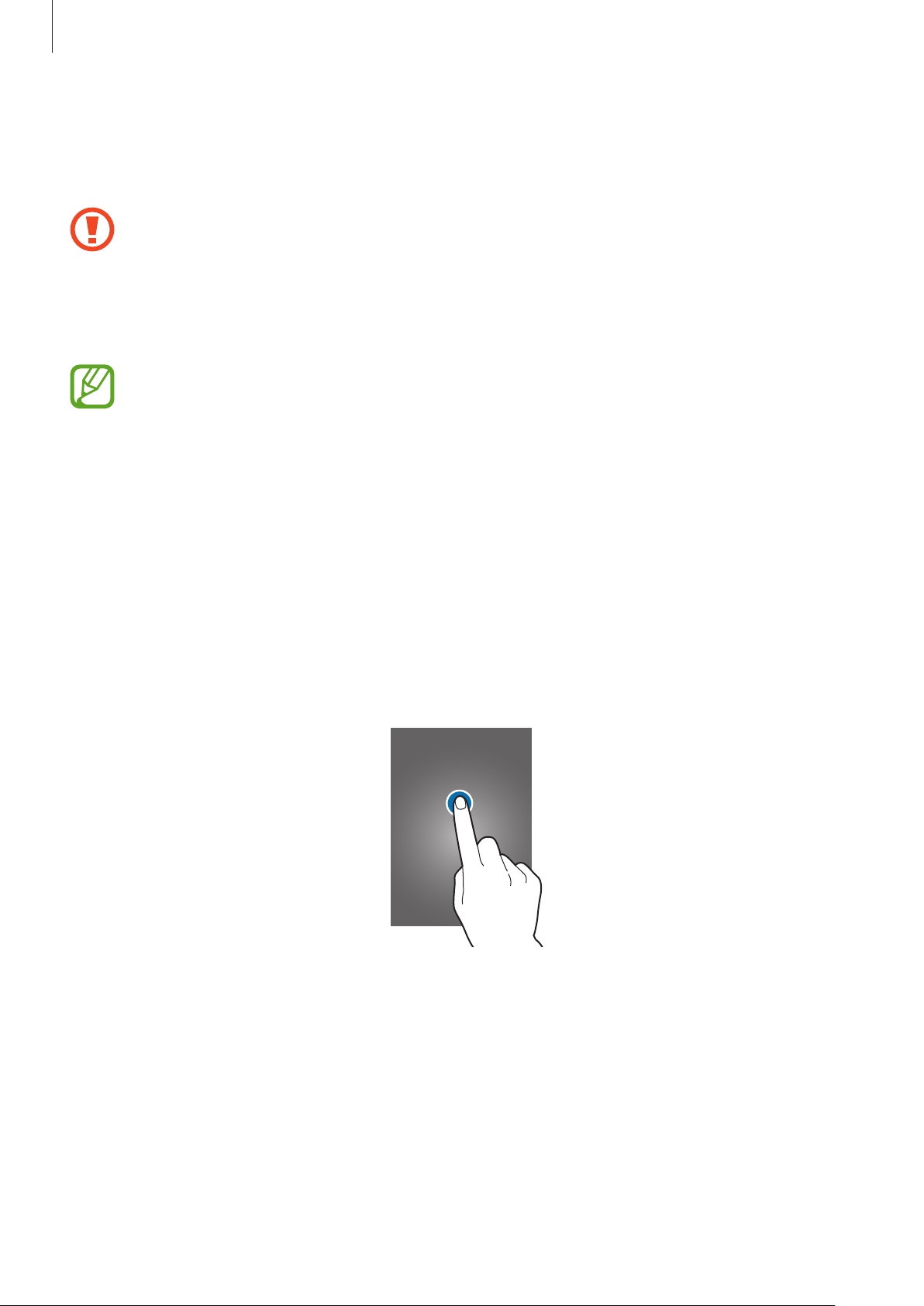
Grundlæggende brug
Bruge den berøringsfølsomme skærm
Berør udelukkende den berøringsfølsomme skærm med fingrene.
•
Lad ikke den berøringsfølsomme skærm komme i kontakt med andre elektriske
enheder. Elektrostatiske udladninger kan medføre fejl på den berøringsfølsomme
skærm.
•
For at undgå beskadigelse af den berøringsfølsomme skærm må du ikke trykke på
den med skarpe genstande eller udøve et for stort tryk på den med dine fingerspidser.
•
Enheden vil muligvis ikke genkende berøringsinput, der foretages tæt på skærmens
kanter, da de er uden for området for berøringsinput.
•
Hvis du ikke bruger den berøringsfølsomme skærm igennem en længere
periode, kan det resultere i skærmindbrænding eller spøgelsesbilleder. Sluk den
berøringsfølsomme skærm, når du ikke bruger enheden.
Fingerbevægelser
Trykke
Du kan åbne en applikation, vælge et menupunkt, trykke på en knap på skærmen eller indtaste
et tegn på skærmtastaturet med et fingertryk.
20
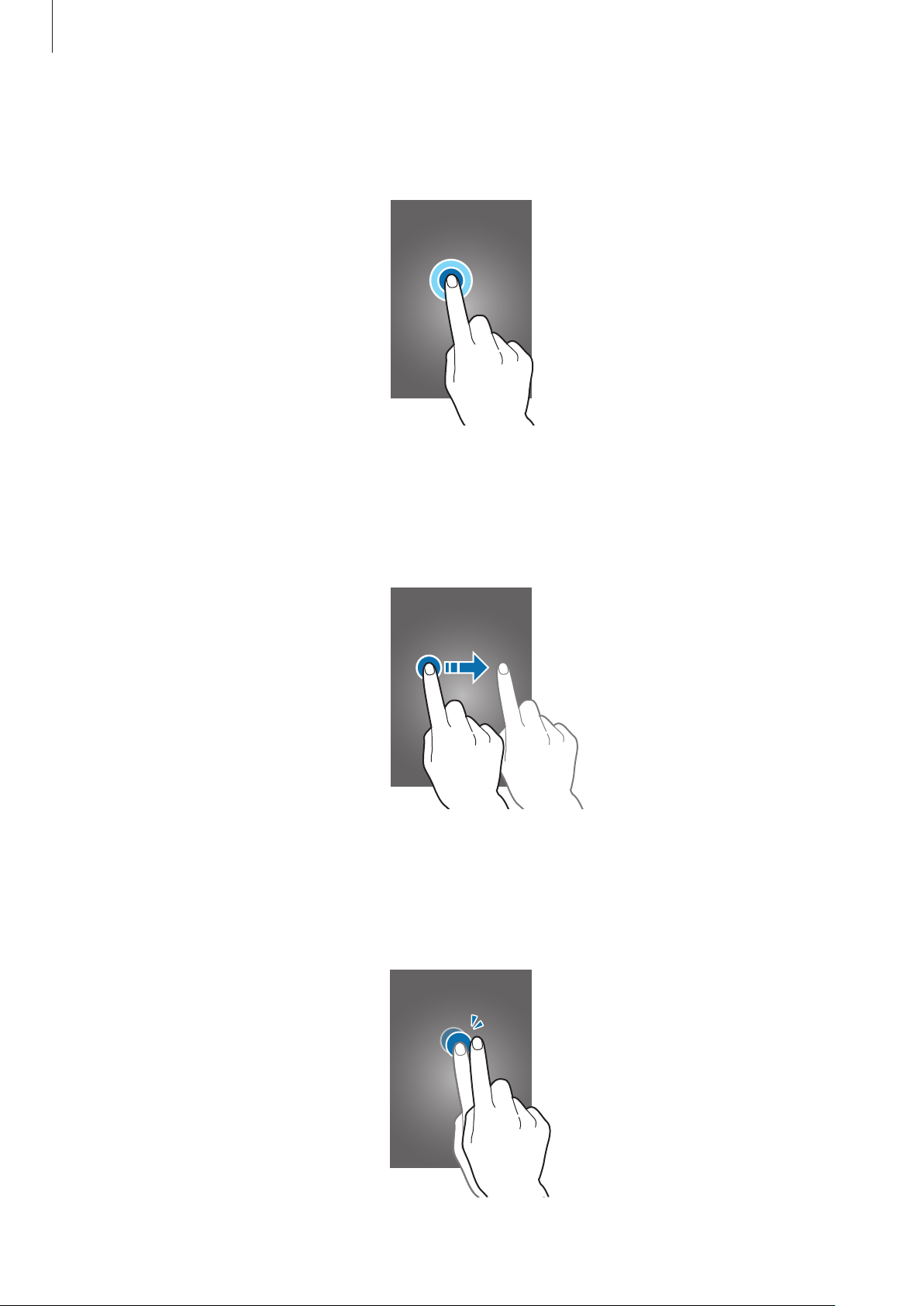
Grundlæggende brug
Trykke og holde nede
Tryk og hold nede på et element i mere end 2 sekunder for at få adgang til de tilgængelige valg.
Trække
Du kan flytte et ikon, en miniature eller en forhåndsvisning til en ny placering ved at trykke og
holde nede på elementet og trække det til den ønskede position.
Dobbelttrykke
Dobbelttryk på en webside eller et billede for at zoome ind. Dobbelttryk igen for at vende
tilbage.
21
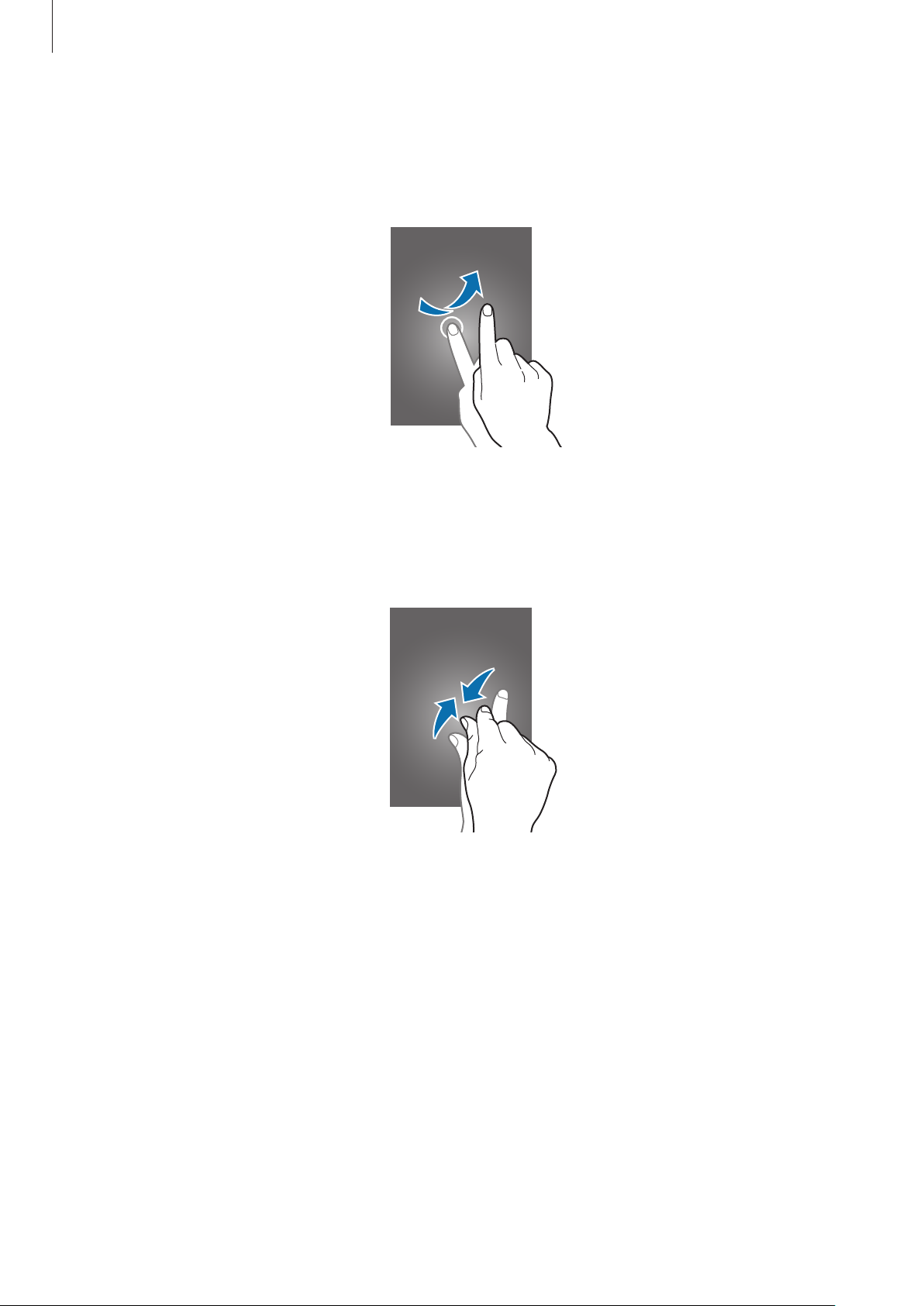
Grundlæggende brug
Svirpe
Svirp til højre eller venstre på Startskærmen eller Applikationsskærmen for at få vist et andet
panel. Svirp op eller ned for at rulle gennem en webside eller en liste, såsom en kontaktliste.
Føre sammen
Spred to fingre fra hinanden på en webside, et kort eller et billede for at zoome ind. Før fingrene
sammen for at zoome ud.
22

Grundlæggende brug
Dreje skærmen
Mange applikationer kan bruges i enten stående eller liggende retning. Når du drejer enheden,
tilpasses skærmen automatisk til den nye skærmretning.
Du kan forhindre skærmen i at rotere ved at åbne informationspanelet og fravælge
Skærmrotation
•
•
.
Ikke alle applikationer giver mulighed for skærmrotation.
Nogle applikationer viser forskellige skærmbilleder afhængigt af retningen.
Regnemaskinen forvandles til en videnskabelig regnemaskine i liggende retning.
23
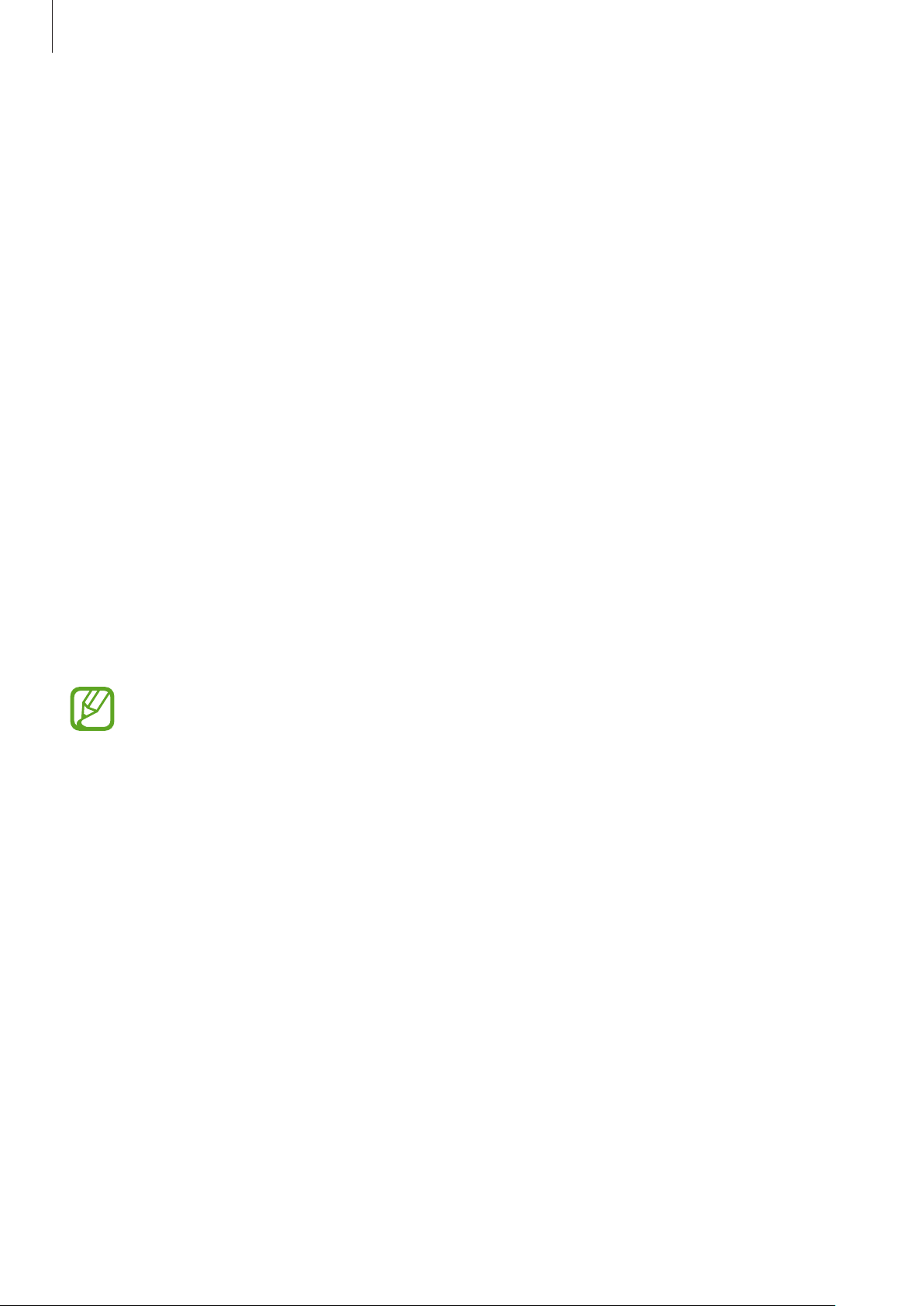
Grundlæggende brug
Meddelelser
På statuslinjen øverst på skærmen vises der informationsikoner for ubesvarede opkald, nye
beskeder, kalenderbegivenheder, enhedsstatus m.m. Træk nedad fra statuslinjen for at åbne
informationspanelet. Rul gennem listen for at få vist flere varsler. Luk informationspanelet ved at
trække bjælken, der er nederst på skærmen, opad.
På informationspanelet kan du se din enheds aktuelle status og bruge følgende funktioner:
•
Wi-Fi
: Aktivér eller deaktivér Wi-Fi-funktionen.
•
Sted
: Aktivér eller deaktivér GPS-funktionen.
•
Lyd
: Aktivér eller deaktivér lydløs tilstand. Du kan vælge vibration eller gøre enheden lydløs
i lydløs tilstand.
•
Skærmrotation
•
Bluetooth
: Tillad eller forhindr grænsefladen i at rotere, når du drejer enheden.
: Aktivér eller deaktivér Bluetooth-funktionen.
•
Mobile data
•
Wi-Fi hotspot
•
S Beam
•
NFC
: Aktivér eller deaktivér NFC-funktionen.
•
Synkr.
: Aktivér eller deaktivér automatisk synkronisering af applikationer.
De tilgængelige valg kan variere alt afhængigt af dit geografiske område eller din
tjenesteudbyder.
: Aktivér eller deaktivér dataforbindelsen.
: Aktivér eller deaktivér Wi-Fi-internetdeling.
: Aktivér eller deaktivér S Beam-funktionen.
24
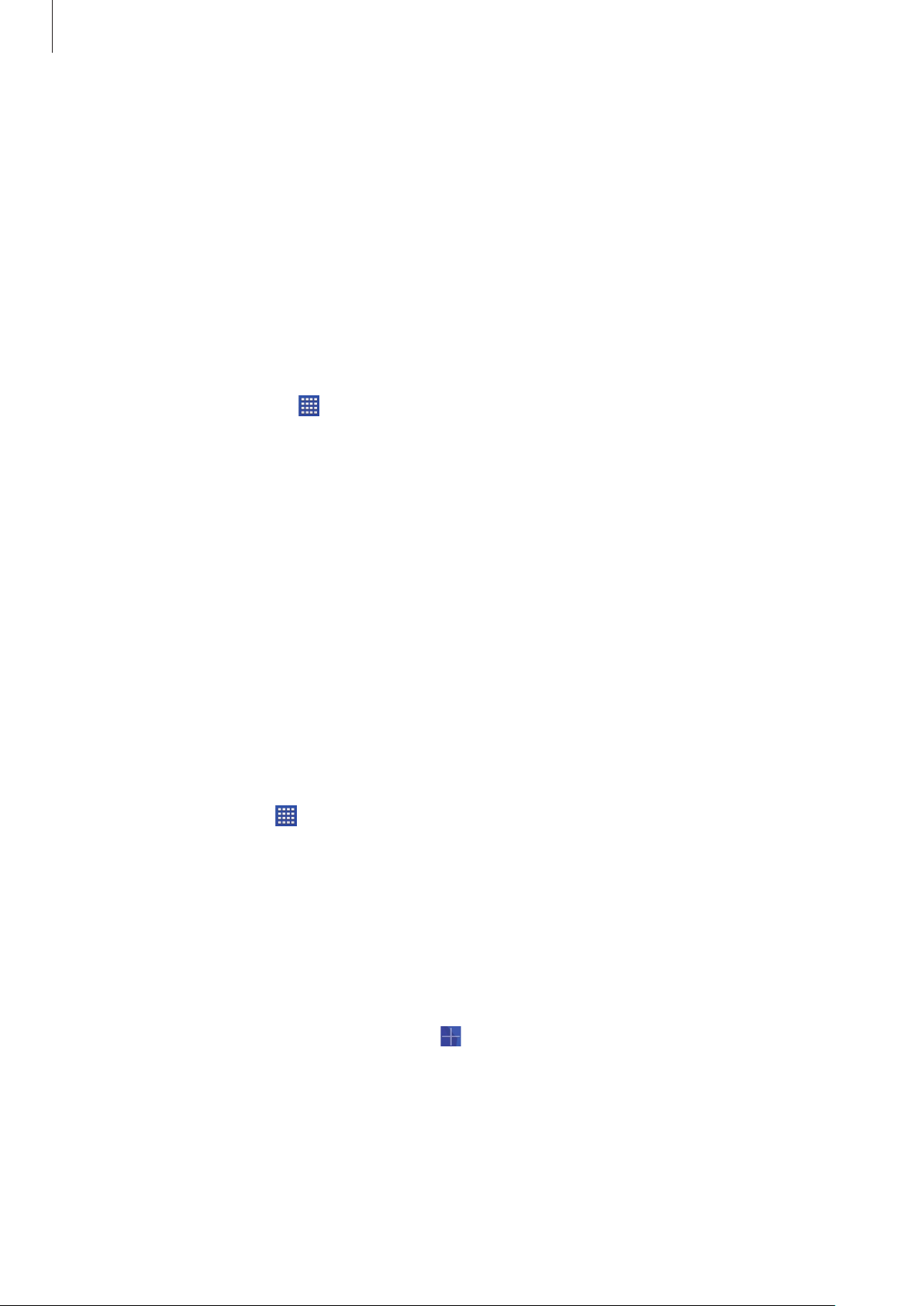
Grundlæggende brug
Startskærm
Startskærmen er udgangspunktet, hvorfra du kan få adgang til alle enhedens funktioner.
Her vises indikatorikoner, widgets, genveje til applikationer m.v.
Startskærmen kan have flere paneler. Rul til højre eller venstre for at få vist andre paneler.
Omarrangere elementer
Tilføje et applikationsikon
På Startskærmen trykkes på , tryk og hold nede på et applikationsikon, og træk det ind i et
paneleksempel.
Flytte et element
Tryk og hold nede på et element, og træk det til en ny placering. Træk det ud til siden af skærmen
for at flytte det til et andet panel.
Fjerne et element
Tryk og hold nede på et element, og træk det til affaldsspanden øverst på Startskærmen.
Slip elementet, når affaldsspanden bliver rød.
Organisere i mapper
Skab orden i dine applikationer ved at gruppere dem i mapper.
På Startskærmen, tryk på
Indtast et mappenavn, og tryk derefter på
trække dem til mappen.
, tryk og hold nede på en applikation, og træk den til
Udført
. Placér applikationer i den nye mappe ved at
Opret mappe
.
Omarrangere paneler
Tilføje et nyt panel
Før fingrene sammen på skærmen, og tryk på .
25
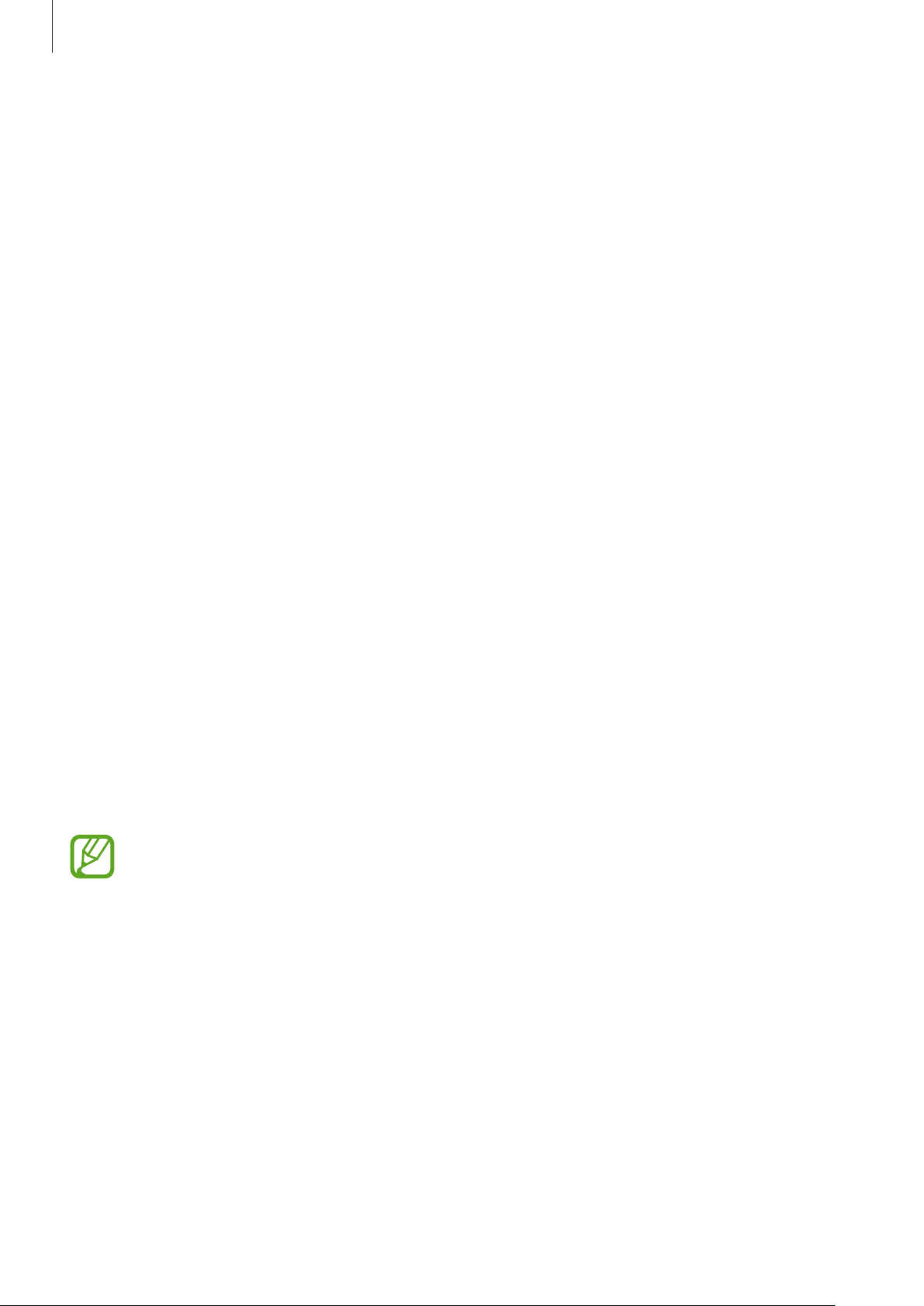
Grundlæggende brug
Flytte et panel
Før fingrene sammen på skærmen, tryk og hold på et paneleksempel, og træk det til en ny
placering.
Fjerne et panel
Før fingrene sammen på skærmen, tryk og hold nede på et paneleksempel, og træk det til
affaldsspanden øverst på skærmen.
Indstille baggrund
Brug et billede, der ligger på enheden, som baggrund for Startskærmen.
På Startskærmen skal du trykke og holde på et tomt område, derefter trykke på
Startskærm
•
Galleri
internettet.
•
Live-baggrunde
•
Fotos
•
Baggrunde
Vælg et billede, rediger eventuelt størrelsen, og indstil det derefter som baggrund.
, og derefter vælge en af følgende:
: Få vist billeder, der er taget med enhedens kamera, eller som er downloadet fra
: Få vist animerede billeder.
: Se billeder i
: Få vist baggrundsbilleder.
Fotos
.
Baggrunde
→
Bruge widgets
Widgets er små applikationer, der giver praktiske funktioner og oplysninger på Startskærmen.
Du kan bruge widgets ved at føje dem til Startskærmen fra widgetpanelet.
•
Nogle widgets anvender internetbaserede tjenester. Du kan blive pålagt yderligere
gebyrer, når du bruger en internetbaseret widget.
•
De tilgængelige widgets afhænger af dit geografiske område eller din
tjenesteudbyder.
På Startskærmen trykkes og holdes nede på et tomt område, hvorefter der trykkes på
Rul til højre eller venstre på panelet, og tryk og hold nede på en widget for at føje den til
Startskærmen, og træk den derefter til et paneleksempel. Placer den det ønskede sted, tilpas
eventuelt størrelsen ved at trække i rammen, og tryk derefter et valgfrit sted på skærmen for at
gemme widgettens placering.
Føj en widget til et nyt panel ved at trække den til det sidste panel.
Widgets
26
.
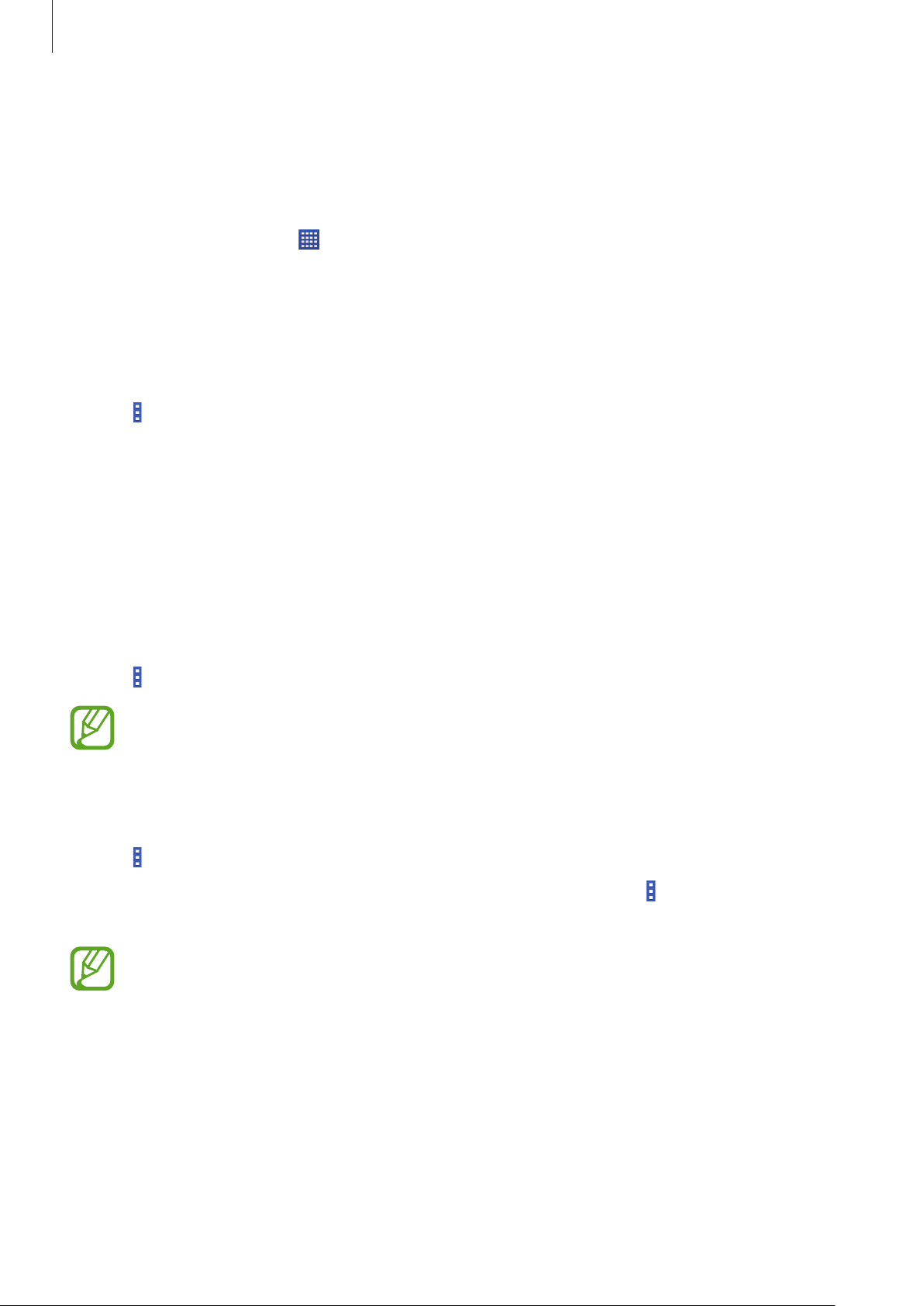
Grundlæggende brug
Applikationsskærm
Applikationsskærmen viser ikoner for alle applikationer, herunder eventuelt nyinstallerede
applikationer.
På Startskærmen trykkes på
Rul til højre eller venstre for at få vist andre paneler.
for at åbne Applikationsskærmen.
Omarrangere applikationer
Denne funktion er kun tilgængelig i gittervisningen, der kan tilpasses.
Tryk på
Træk den ud til siden af skærmen for at flytte den til et andet panel.
→
Redigér
, tryk og hold nede på en applikation, og træk den til en ny placering.
Installere applikationer
Du kan bruge applikationsbutikker, f.eks.
applikationer.
Samsung Apps
, til at downloade og installere
Afinstallere applikationer
Tryk på →
Afinstallér/deaktivér apps
, og vælg derefter en applikation for at fjerne den.
Standardapplikationer, der følger med enheden, kan ikke afinstalleres.
Deaktivere applikationer
Tryk på →
For at aktivere applikationer skal du på Applikationsskærmen trykke på
apps
, vælge applikationerne og derefter trykke på
Afinstallér/deaktivér apps
•
Downloadede applikationer og visse standardapplikationer, der følger med enheden,
kan ikke afinstalleres.
•
Når du bruger denne funktion, fjernes deaktiverede applikationer fra
Applikationsskærmen, men de er stadig gemt på enheden.
, og vælg derefter en applikation for at deaktivere den.
Udført
.
→
Vis deaktiverede
27
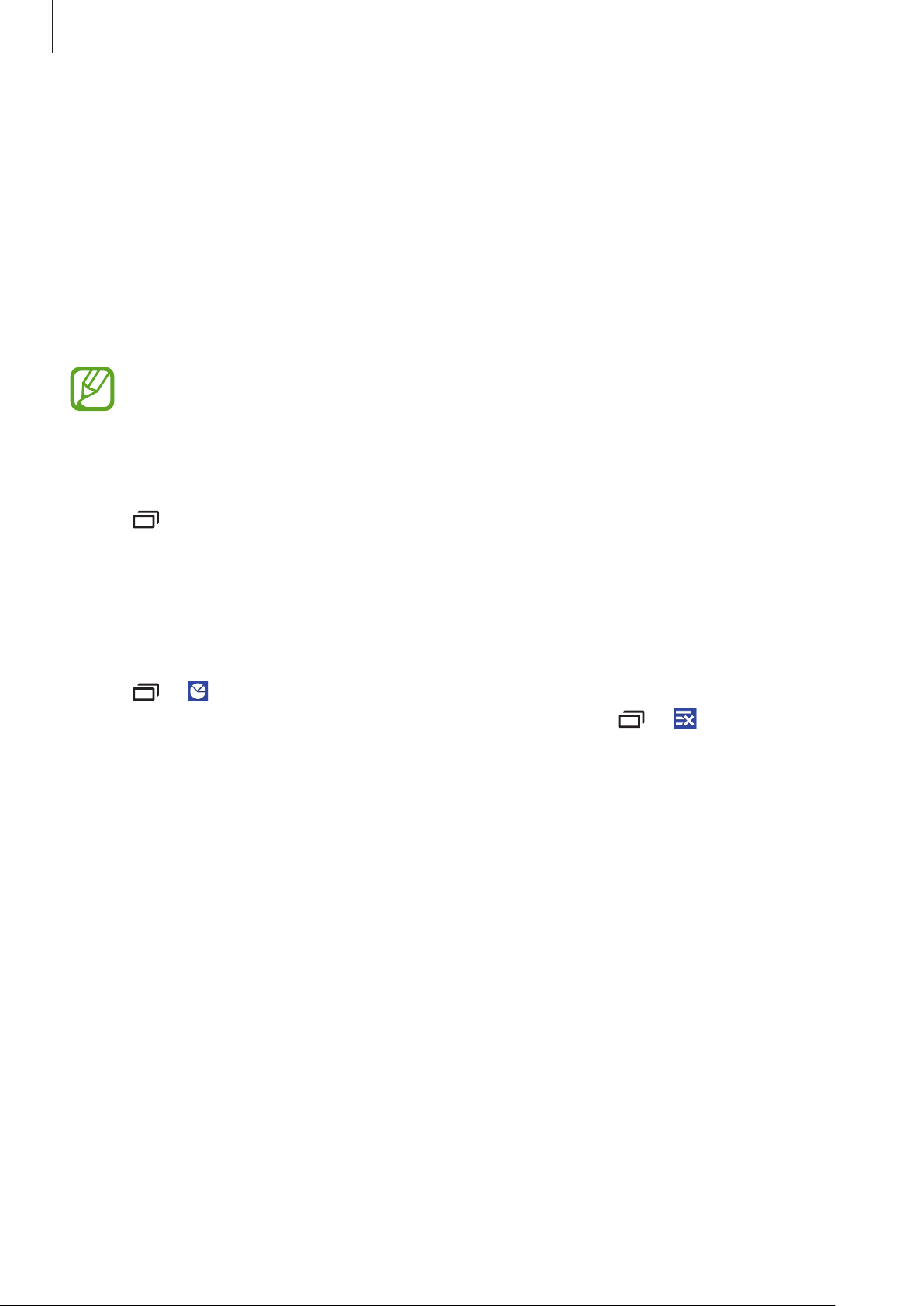
Grundlæggende brug
Bruge applikationer
Denne enhed kan køre mange forskellige typer af applikationer, lige fra medie- til internetapplikationer.
Åbne en applikation
Åbn en applikation ved at vælge et applikationsikon på Startskærmen eller
Applikationsskærmen.
Visse applikationer er grupperet i mapper. Tryk på en mappe, og tryk derefter på en
applikation for at åbne den.
Åbne fra senest anvendte applikationer
Tryk på for at åbne listen over de seneste applikationer.
Vælg det applikationsikon, du vil åbne.
Lukke en applikation
Luk de applikationer, du ikke bruger, for at spare på batteriet og opretholde enhedens ydeevne.
Tryk på
alle
for at lukke alle åbne applikationer. Alternativt kan du trykke på → .
→ , og tryk derefter på
Afslut
ud for en applikation for at lukke den. Tryk på
Afslut
28
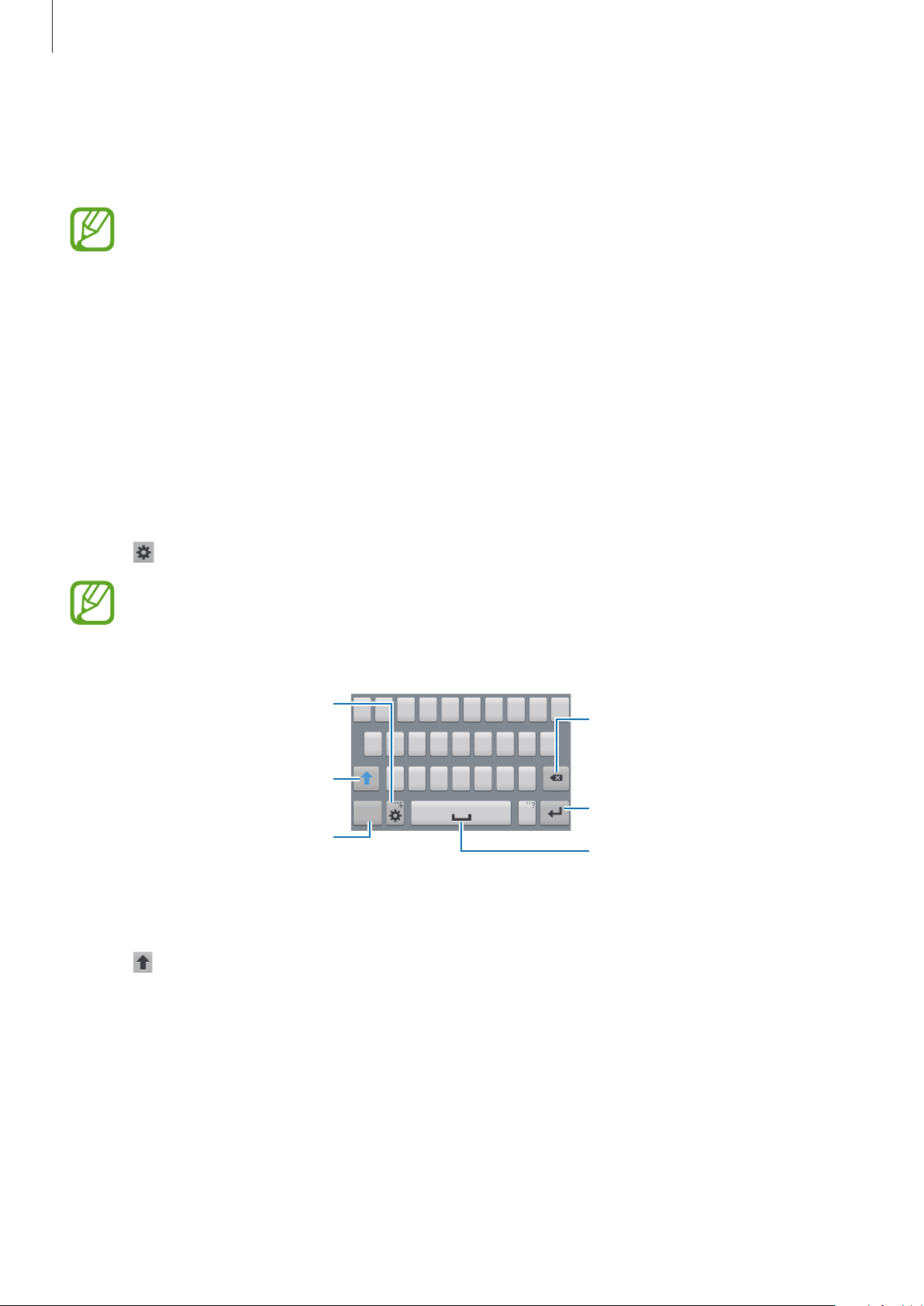
Grundlæggende brug
Angiv indstillinger for
Indtaste tekst
Brug Samsung-tastaturet eller stemmeinputfunktionen for at angive tekst.
Tekstindtastning understøttes ikke på visse sprog. For at indtaste tekst skal du ændre
inputsproget til ét af de understøttede sprog.
Skifte tastaturtype
Tryk på et vilkårligt tekstfelt, åbn informationspanelet, tryk på
og vælg derefter den tastaturtype, du vil bruge.
Bruge Samsung-tastaturet
Skifte tastaturlayout
Tryk på , vælg et sprog, og tryk derefter på
•
På 3x4-tastaturet har hver tast tre eller fire tegn. Tryk gentagne gange på tasten,
som tegnet er tilknyttet, for at indtaste det pågældende tegn.
•
Tastaturlayoutet kan muligvis ikke ændres på alle sprog.
Samsung-tastaturet.
Indtast store bogstaver.
QWERTY-tastatur
Vælg indtastningsmetode
eller
3x4-tastatur
Slet tegnet til venstre.
Skift til ny linje.
.
,
Indtast tal og tegnsætningstegn.
Indsæt et mellemrum.
Indtaste store bogstaver
Tryk på , før du indtaster et tegn. Tryk to gange, hvis du udelukkende vil bruge store bogstaver.
29
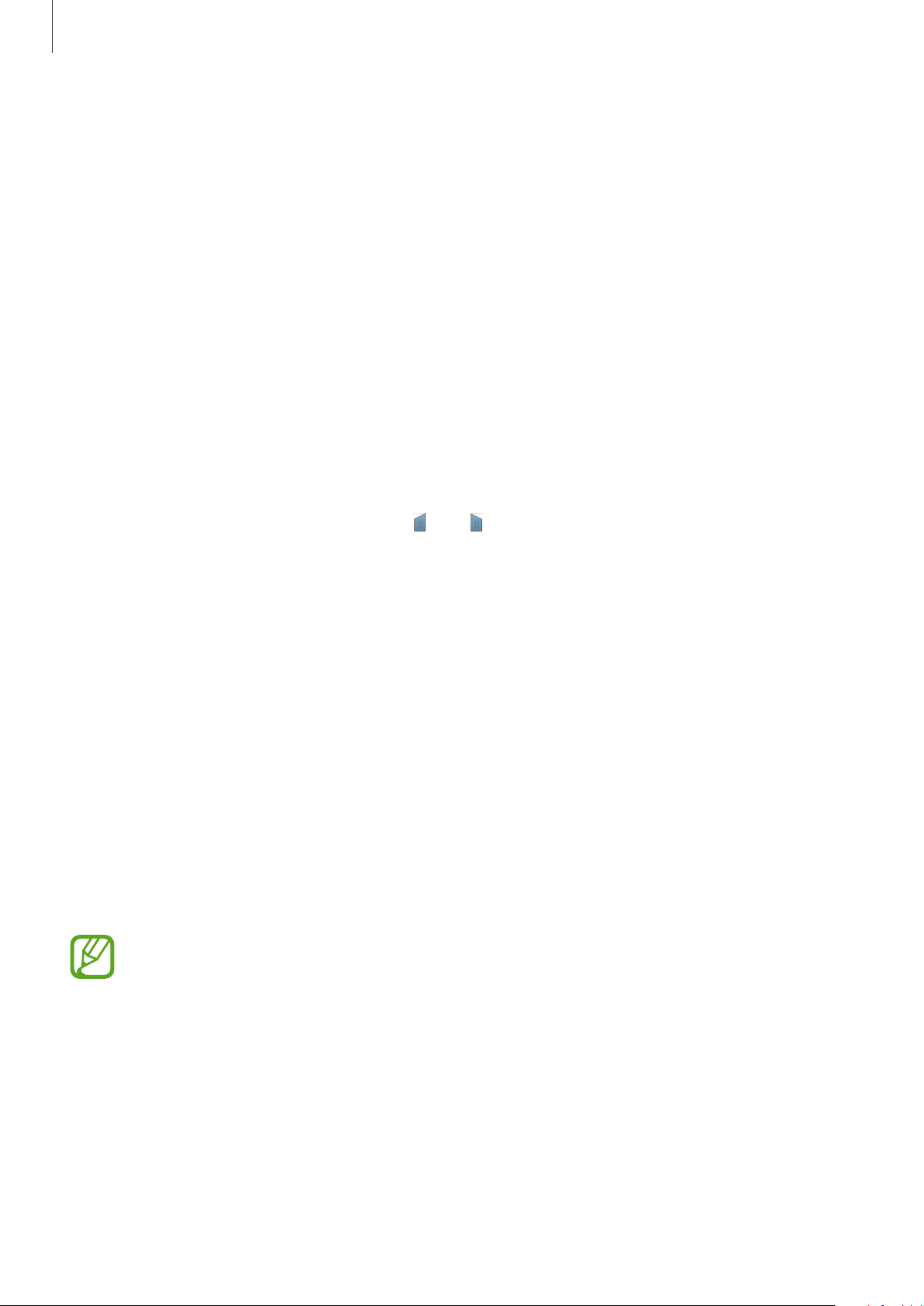
Grundlæggende brug
Skifte tastatursprog
Føj sprog til tastaturet, og skub derefter mellemrumstasten til venstre eller højre for at skifte
tastatursprog.
Angive tekst via tale
Aktivér stemmeinputfunktionen, og tal ind i mikrofonen. Enheden viser de ord, du siger.
Hvis enheden ikke genkender ordene korrekt, skal du trykke på den understregede tekst og
vælge et andet ord eller en sætning fra rullelisten.
Hvis du vil ændre sproget eller føje sprog til stemmegenkendelse, skal du trykke på det aktuelle
sprog.
Kopiere og indsætte
Tryk og hold nede på et tekstudsnit, træk i eller for at markere mere eller mindre tekst, og
tryk derefter på
udklipsholderen.
Du kan placere teksten i et tekstfelt ved at anbringe markøren på det sted, hvor teksten skal
indsættes, og derefter trykke på
Kopiér
for at kopiere eller
Indsæt
.
Klip
for at klippe ud. Den markerede tekst kopieres til
Oprette forbindelse til et Wi-Fi-netværk
Forbind enheden til et Wi-Fi-netværk for at få adgang til internettet eller dele mediefiler med
andre enheder. (s. 83)
Tænde og slukke Wi-Fi
Åbn informationspanelet, og tryk på
Slå Wi-Fi fra, når du ikke bruger forbindelsen, for at spare på batteriet.
Wi-Fi
for at slå forbindelsen til eller fra.
30
